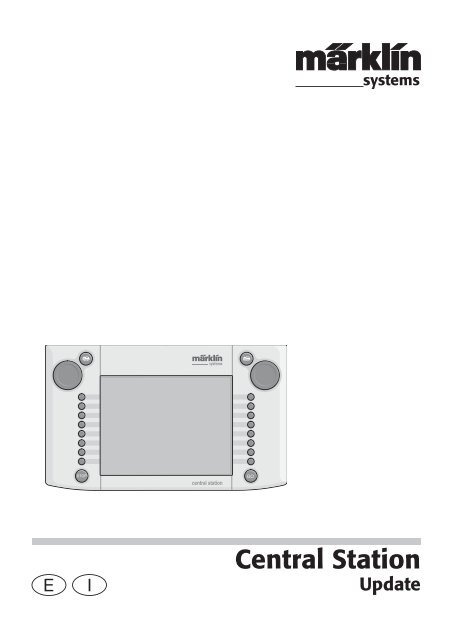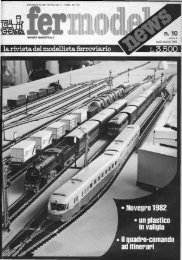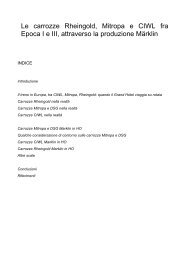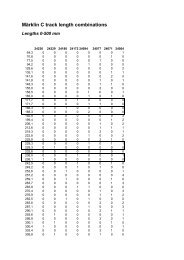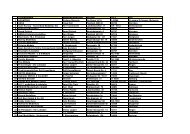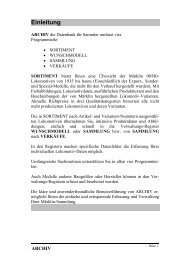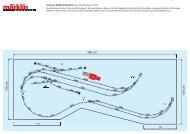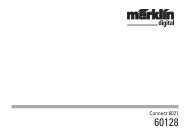Manuale
Manuale
Manuale
Create successful ePaper yourself
Turn your PDF publications into a flip-book with our unique Google optimized e-Paper software.
systems<br />
Central Station<br />
Update
Indice de contenido<br />
1. Prólogo ............................................................................ p.3<br />
2. Fundamentos para el uso de la Central Station ........... p.3<br />
2.1 Elementos de manejo/funcionales ................................p.3<br />
2.2. Instalación .....................................................................p.3<br />
2.2.1 Colocación/cambio de las pilas .................................p.4<br />
2.2.2 Montaje de la Central Station .....................................p.4<br />
2.2.3 Conexión a una maqueta de trenes ...........................p.4<br />
2.2.4 Conexión de una vía de programación ......................p.5<br />
2.2.5 Conexión directa de una Mobile Station ........................p.5<br />
2.2.6 Conexión del Terminal 60125 .....................................p.5<br />
2.2.7 Conexión externa adicional ........................................p.5<br />
2.2.8 Entrada Sniffer de la CS .............................................p.6<br />
2.2.9 Entrada S88 ................................................................p.6<br />
2.2.10 Conexión del booster ................................................p.6<br />
3. Funcionamiento con la Central Station ......................... p.6<br />
3.1 Conexión/inicialización del aparato...............................p.6<br />
3.2.1 Subdivisión de la interfaz de usuario .........................p.7<br />
3.2.2 Manejo de la pantalla táctil.........................................p.7<br />
3.2.3 Principio de funcionamiento de la interfaz de usuario .........p.7<br />
3.2.4 Tecla Parada de emergencia/STOP ...........................p.7<br />
3.2.5 Tecla de habilitación/GO. ...........................................p.7<br />
3.2.6 Anomalia desconocida ...............................................p.7<br />
3.2.7 Función de ayuda ........................................................p.8<br />
3.3 Conducción de locomotoras/trenes ..............................p.8<br />
3.3.1 Configuración de las locomotoras mfx .......................p.8<br />
3.3.2 Configuración de locomotoras con<br />
decoder Märklin Delta o Märklin Digita ......................p.8<br />
3.3.3 Control de la locomotora ..........................................p.10<br />
3.3.4 Modificación de datos de locomotora .....................p.12<br />
3.3.5 Borrar la locomotora de la lista<br />
de locomotoras ........................................................p.12<br />
3.3.6 Habilitar regulador .....................................................p.13<br />
3.4. Control de trenes lanzadera ........................................p.13<br />
4. Gobierno de artículos electromagnéticos ................... p.14<br />
4.1 Conexión del decoder. ................................................p.14<br />
4.2 Configuración/edición de artículos<br />
electromagnéticos. ......................................................p.14<br />
4.3 Configuración de un área de control. ..........................p.15<br />
4.4 Conmutación de artículos electro magnéticos ............p.16<br />
4.5 Itinerarios .....................................................................p.16<br />
4.6 Programación de las señales de la serie 763xx..................p.17<br />
5. Direcciones Sniffer ....................................................... p.17<br />
6. Otros ajustes... .............................................................. p.18<br />
7. Interfaz de ordenador .................................................... p.19<br />
7.1 Establecer la conexión por cable entre el<br />
PC y la Central Station .................................................p.20<br />
7.2 Configuración de IP ......................................................p.20<br />
7.3 Actualización del Firmware ..........................................p.21<br />
8. Programación del Decoder .......................................... p.22<br />
8.1 Grabación de variables CV ...........................................p.22<br />
8.2 Búsqueda de direcciones .............................................p.22<br />
9. Potencia necesaria ....................................................... p.22<br />
10. Indicaciones adicionales ............................................ p.23<br />
Central Station Update<br />
Indice del contenuto<br />
1. Introduzione. ............................................................... Pg.24<br />
2. Fondamenti per l’utilizzo della Central Station ......... Pg.24<br />
2.1 Elementi di manovra/funzionamento ........................ Pg.24<br />
2.2 Installazione .............................................................. Pg.24<br />
2.2.1 Inserimento/sostituzione delle batterie .................. Pg.25<br />
2.2.2 Messa in opera della Central Station. ................... Pg.25<br />
2.2.3 Collegamento di un impianto ................................ Pg.25<br />
2.2.4 Collegamento di un binario di programmazione ... Pg.26<br />
2.2.5 Collegamento diretto di una Mobile Station .............. Pg.26<br />
2.2.6 Collegamento del Terminal 60125 ......................... Pg.26<br />
2.2.7 Ulteriori connessioni esterne. ................................ Pg.26<br />
2.2.8 Ingresso CS-Sniffer ................................................ Pg.27<br />
2.2.9 Ingresso S88 .......................................................... Pg.27<br />
2.2.10 Collegamento del Booster .................................... Pg.27<br />
3. Funzionamento con la Central Station ...................... Pg.27<br />
3.1. Accensione/inizializzazione dell’apparato ................ Pg.27<br />
3.2.1 Suddivisione dell’area di manovra. ....................... Pg.28<br />
3.2.2 Azionamento del Touchscreen .............................. Pg.28<br />
3.2.3 Il principio di funzionamento dell’area di manovra .. Pg.28<br />
3.2.4 Tasto arresto di emergenza/STOP ........................ Pg.28<br />
3.2.5 Tasto di via libera/GO ............................................ Pg.28<br />
3.2.6 Guasto non riconosciuto ....................................... Pg.28<br />
3.2.7 Funzione di aiuto .................................................... Pg.29<br />
3.3. Esercizio di marcia ................................................... Pg.29<br />
3.3.1 Impostazione di locomotive mfx.. ......................... Pg.29<br />
3.3.2 Impostazione di locomotive con Decoder<br />
digitale Märklin Delta o Märklin Digita ................... Pg.29<br />
3.3.3 Comando della locomotiva ................................... Pg.31<br />
3.3.4 Modifica dei dati della locomotiva ......................... Pg.33<br />
3.3.5 Cancellazione della locomotiva<br />
dalla lista locomotive. ............................................ Pg.33<br />
3.3.6 Rilascio del regolatore ........................................... Pg.34<br />
3.4 Comando di treni reversibili ...................................... Pg.34<br />
4. Commutazione di apparati elettromagnetici. ............ Pg.35<br />
4.1 Collegamento del Decoder. ...................................... Pg.35<br />
4.2 Impostazione/elaborazione di apparati<br />
elettromagnetici ........................................................ Pg.35<br />
4.3 Impostazione di un’area di commutazione. ............. Pg.36<br />
4.4 Commutazione di apparati elettromagnetici ............ Pg.37<br />
4.5 Itinerari di marcia ...................................................... Pg.37<br />
4.6 Programmazione di segnali della serie 763xx ................. Pg.38<br />
5. Indirizzi Sniffer ............................................................ Pg.38<br />
6. Ulteriori impostazioni ................................................. Pg.39<br />
7. Interfaccia per computer ............................................ Pg.40<br />
7.1 Allestimento di una connessione cablata tra<br />
PC e Central Station ................................................. Pg.41<br />
7.2 Impostazione dell’IP ................................................ Pg.41<br />
7.3 Aggiornamento del Firmware ................................... Pg.42<br />
8. Programmazione del Decoder .................................. Pg.43<br />
8.1 Scrittura delle CV .................................................... Pg.43<br />
8.2 Ricerca dell’indirizzo................................................. Pg.43<br />
9. Requisiti di potenza .................................................... Pg.43<br />
10. Avvertenze aggiuntive .............................................. Pg.44
1. Introduzione<br />
Con Märklin Systems è ormai disponibile la terza generazione dei<br />
sistemi per numerosi treni Märklin. Tra questi, la Central Station<br />
rappresenta il più importante componente, che è responsabile della<br />
generazione dei corretti dati di comando, esegue il coordinamento<br />
degli apparati collegati ed offre inoltre un’area di manovra confortevole<br />
ed evidente. Oltre a ciò, questa Central Station con Update<br />
(aggiornamento) offre ulteriori funzioni, così ad es. uno specifico comando<br />
per treni reversibili, itinerari di marcia, modulo di retroazione e<br />
parecchio ancora. Tale aggiornamento può sia venire scaricato dalle<br />
pagine Internet della ditta Märklin (www.maerklin.de), oppure venire<br />
eseguito tramite il rivenditore specialista o rispettivamente il reparto<br />
del Servizio Assistenza Märklin. Con questo complesso sistema, un<br />
funzionamento esente da inconvenienti viene assicurato solamente<br />
qualora Voi ricorriate esclusivamente agli sperimentati e collaudati<br />
componenti Märklin Systems. In caso di impiego di qualsivoglia prodotto<br />
estraneo, decade di conseguenza ogni garanzia del fabbricante<br />
di Märklin. Per difetti che intervengano in caso di impiego di prodotti<br />
non originali è pertanto responsabile l’utilizzatore.<br />
In occasione del collegamento dell’impianto, atteneteVi alle tecniche<br />
ed ai principi presentati da queste istruzioni. L’installazione di altri<br />
circuiti può facilmente condurre a danneggiamenti ai componenti<br />
elettronici. Pertanto rinunciate piuttosto a „costosi“ esperimenti.<br />
La Central Station non è per nulla un giocattolo. AssicurateVi che<br />
questo apparecchio venga utilizzato anche dai bambini solamente<br />
come apparato di comando per la ferrovia in miniatura.<br />
Vi auguriamo molte soddisfazioni con l’utilizzo della Central Station<br />
nel Vostro impianto di ferrovia in miniatura.<br />
Il Vostro Service-Team Märklin.<br />
2. Fondamenti per l’utilizzo della Central Station<br />
2.1 Elementi di manovra/funzionamento<br />
1 - Visore con funzioni di commutazione (Touch-Display)<br />
2 - Regolatore di marcia 1<br />
3 - Tasto „Loco“ 1<br />
4 - Tasti di commutazione 1<br />
5 - Tasto „Stop“<br />
6 - Tasto „Go“<br />
7 - Regolatore di marcia 2<br />
8 - Tasto „Loco“ 2<br />
9 - Tasti di commutazione 2<br />
Contenuto della fornitura:<br />
- Central Station<br />
- Leggio di appoggio<br />
- Cavo di collegamento alla scatola di connessione<br />
- 2 spine di collegamento per connessione diretta ai binari e al binario<br />
di programmazione<br />
- Cavo di collegamento per Transformer 6000/6001/6002/6003<br />
Central Station Update 24<br />
2.2 Installazione<br />
• Utilizzare la Central Station soltanto in luoghi chiusi e asciutti.<br />
• Trasformatore di alimentazione adatto: Transformer 60052 o rispettivamente<br />
le varianti di questo per altre reti elettriche domestiche.<br />
Tale trasformatore di alimentazione non fa parte del corredo<br />
di fornitura. Un adatto cavo di collegamento fa parte del corredo<br />
di fornitura del 60052. Fanno eccezione a questo le confezioni di<br />
avvio, le quali contengono una Central Station.<br />
L’impiego di un Transformer 6000/6001/6002 o 6003 produce moderate<br />
limitazioni nella massima potenza di uscita. Il cavo di collegamento<br />
necessario a tale scopo fa parte del corredo di fornitura.<br />
Attenzione: Ai morsetti di collegamento del trasformatore di alimentazione<br />
della Central Station non deve venire<br />
direttamente collegato nessun ulteriore utilizzatore quali<br />
deviatoi, segnali, lampadine, passaggi a livello ecc.!<br />
Gli utilizzatori che non vengono alimentati attraverso un<br />
Decoder digitale hanno bisogno di un’alimentazione di<br />
potenza indipendente da Märklin Systems!
2.2.1 Inserimento/sostituzione delle batterie<br />
Compito di tale batteria: memorizzazione dei dati attuali di marcia e<br />
di commutazione per il nuovo avviamento del sistema. Le batterie<br />
non fanno parte del corredo di fornitura!<br />
1. Rimuovere il coperchio dello<br />
scomparto batterie sul fondo<br />
dell’involucro.<br />
2. Installare le batterie. Sono utilizzabili<br />
soltanto batterie da 1,5<br />
volt del tipo Micro (dimensione<br />
AAA, Ø=10,5 mm *<br />
44,5 mm). Gli accumulatori<br />
ricaricabili non sono adatti!<br />
Durante l’installazione prestate<br />
attenzione alla polarità delle<br />
batterie (segni di riconoscimento<br />
„+“ e „–“) in corrispondenza<br />
alle indicazioni nello scomparto<br />
batterie.<br />
3. Montare nuovamente il coperchio.<br />
Tale coperchio può inoltre<br />
venire fissato con l’acclusa vite.<br />
– Vogliate impiegare solo tipi di<br />
batterie di alta qualità (ad esempio<br />
batterie alcaline).<br />
– Estraete le batterie solamente quando la Central Station è spenta.<br />
– Qualora la Central Station non venga impiegata per un tempo<br />
piuttosto lungo, in tal caso le batterie si devono rimuovere<br />
(per protezione da emissioni delle batterie).<br />
– In caso di batterie deboli o scariche compare un simbolo di avviso<br />
nell’angolo inferiore destro e sinistro dello schermo visore.<br />
Attenzione! Non tentate mai di ricaricare nuovamente le<br />
batterie! In caso contrario esiste un pericolo di ustioni e<br />
di incendio!<br />
Quando si acquistano le batterie, si presti attenzione:<br />
La superficie di contatto del polo negativo deve sporgere in fuori oltre<br />
l‘involucro della batteria! Questo è il caso ad esempio con le batterie<br />
della ditta VARTA.<br />
Le batterie non fanno parte dei rifiuti domestici!<br />
Ogni consumatore nella CE è obbligato per legge a<br />
conferire le batterie presso un centro di raccolta del<br />
suo comune oppure dal rivenditore. Le batterie vengono<br />
in tal modo convogliate ad uno smaltimento rispettoso<br />
dell’ambiente. Le batterie che contengono sostanze<br />
dannose sono contrassegnate con questo marchio e<br />
mediante simboli chimici (Cd = cadmio,<br />
Hg = mercurio, Pb = piombo).<br />
2.2.2. Messa in opera della Central Station<br />
Montare la Central Station sul leggio di appoggio. Facendo questo,<br />
incastrare saldamente il collegamento a innesto posteriore tra la<br />
Central Station e il supporto. Inclinazione del supporto di azionamento<br />
regolabile.<br />
2.2.3. Collegamento di un impianto<br />
1. Controllare se la spina di rete del trasformatore di alimentazione<br />
è distaccata dalla rete.<br />
2. Montare il cavo di collegamento tra il trasformatore di alimenta-<br />
zione e la Central Station.<br />
3. Collegare all’impianto i cavi di alimentazione.<br />
25<br />
2 varianti:<br />
a. Collegamento mediante scatola di connessione<br />
(24088 in caso di binario H0-C, 60115 in caso di binari H0-K,<br />
60111 per scartamento 1)<br />
Attenzione:<br />
Non collegare mai il trasformatore di alimentazione alla<br />
scatola di connessione!<br />
b. Collegamento diretto<br />
Collegamento tramite l’acclusa spina di connessione (611 719) e il seguente<br />
materiale per connessione specifico nel caso dei singoli sistemi<br />
di binario:<br />
C: Corredo di connessione 74040 + ciascun binario normale.<br />
Non deve venire impiegato il corredo di connessione 74046.<br />
K: Cavetti rosso e marrone (7105, 7102 con sezione trasversale del<br />
cavetto 0,19 mm2 oppure cavetti rosso e marrone del 71060 con<br />
sezione trasversale del cavetto di 0,75 mm2) + binario di alimentazione<br />
2290. Il binario di alimentazione 2292 è inadatto.<br />
M: Cavetti rosso e marrone (uguali specificazioni come per il binario K)<br />
+ binario di alimentazione 5111. Il binario di alimentazione 5131 è<br />
inadatto.<br />
Central Station Update
Scartamento 1: Corredo di alimentazione 5654 + ciascun binario<br />
normale.<br />
4. In caso di grandi impianti continuare a fornire nuovamente la<br />
tensione di alimentazione (al massimo ogni 2 metri).<br />
2.2.4 Collegamento di un binario di programmazione<br />
La Central Station<br />
possiede una<br />
seconda connessione<br />
con una più<br />
ridotta potenza<br />
di uscita (corrente<br />
max. 1 A), la<br />
quale è adatta<br />
per un binario di<br />
programmazione.<br />
Questa connessione<br />
possiede<br />
la stessa forma<br />
della presa come<br />
la connessio-ne<br />
per l’impianto.<br />
Per il materiale di<br />
connessione ulteriormente<br />
necessario, dipendente dal sistema di binario impiegato,<br />
valgono le stesse avvertenze come elencato sotto 2.2.3.<br />
– Allestite il binario di programmazione come un binario separato.<br />
– Sul binario di programmazione deve trovarsi soltanto 1 rotabile.<br />
– Dopo la programmazione allontanate immediatamente il rotabile<br />
dal binario di programmazione. Durante il funzionamento, la<br />
Central Station invia informazioni al binario di programmazione in<br />
numerose condizioni di esercizio (ad es. durante l’inserimento di<br />
una nuova locomotiva nella lista locomotive). Pertanto le locomotive<br />
„parcheggiate“ sul binario di programmazione possono essere<br />
riprogrammate in modo involontario.<br />
Come binario di programmazione ottimale è indicato il<br />
banco di prova a rulli 78100 oppure 78101 per H0 e 59931<br />
per lo scartamento 1.<br />
Central Station Update 26<br />
2.2.5 Collegamento diretto di una Mobile Station<br />
La Central Station offre la possibilità di collegare direttamente 1 Mobile<br />
Station come ulteriore quadro regolatore di marcia. Ulteriori Mobile Station<br />
possono in alternativa essere collegate tramite la rete di Systems<br />
con il Terminal 60125. La presa di connessione per la Mobile Station sul<br />
lato posteriore della Central Station si può selezionare liberamente fra<br />
tre alternative. Qualora a queste prese libere vengano collegate delle<br />
ulteriori Mobile Station, non può così verificarsi alcun danno. In questo<br />
caso tuttavia non sono assicurate le prescrizioni di emissioni elettromagnetiche.<br />
Pertanto questo collegamento non è consentito.<br />
Importante: Deve essere impiegato in ogni caso il cavo adattatore<br />
(da 10 a 7 poli). Questo cavo adattatore fa parte del corredo<br />
di fornitura della Mobile Station con il numero di catalogo<br />
60652 oppure è disponibile presso il Vostro rivenditore specialista<br />
Märklin Systems come parte di ricambio sotto il numero<br />
610 479.<br />
– Quando la Mobile Station viene innestata per la prima volta nella<br />
Central Station, la Central Station verifica la versione della banca<br />
dati entro la Mobile Station. Qualora questa versione dovesse<br />
essere più vecchia della versione nella Central Station, allora questa<br />
banca dati viene automaticamente attualizzata. Durante questo processo<br />
lo schermo del visore nella Mobile Station è oscurato. Sullo<br />
schermo visore della Central Station compare dopo breve tempo un<br />
avviso sul processo di attualizzazione. Questo recita: Updating bus<br />
device (please wait). Dopo l’attualizzazione della banca dati nella<br />
Mobile Station si verifica allora in aggiunta un ripristino degli apparati.<br />
Tutti i dati nella lista locomotive della Mobile Station vengono in<br />
questo modo cancellati!<br />
– Quando la Central Station è collegata all’impianto tramite una scatola<br />
di connessione, si può allora collegare anche a questo apparecchio<br />
un’ulteriore Mobile Station. Anche per questo è necessario<br />
l’impiego del cavo adattatore 610 479.<br />
2.2.6 Collegamento del Terminal 60125<br />
Per la costruzione di una rete Systems viene impiegato il Terminal<br />
60125. Ad un Terminal possono venire collegati componenti del<br />
sistema come la Mobile Station. In caso di impiego di parecchi<br />
Terminal, questi vengono collegati uno dietro l’altro in modo seriale.<br />
Per poter configurare in modo variabile il luogo di installazione dei<br />
successivi Terminal, il cavo di collegamento dei Terminal (lunghezza<br />
circa 60 cm) può essere prolungato con il cavo di prolunga 60126<br />
(lunghezza circa 200 cm).<br />
2.2.7 Ulteriori connessioni esterne<br />
La Vostra Central Station possiede un’ulteriore connessione,<br />
ad es. per un aggiornamento del software integrato, tramite un PC.<br />
Non appena viene proposto un corrispondente software, può essere<br />
impiegata questa connessione. Senza un adeguato software, a questa<br />
connessione non deve essere collegato alcun cavo o apparecchio,<br />
neanche per scopo di prova.
Attenzione! Al momento della rimozione di un cavo di collegamento<br />
al PC, prima dell’estrazione del cavo deve essere<br />
premuto il dentino di incastro. Questo si trova invece<br />
– nel caso degli apparati più vecchi – direttamente sotto<br />
il basamento della Central Station. Pertanto staccate<br />
questo collegamento a innesto con cautela, ad es. con<br />
un cacciavite piatto. Nel caso della nuova Central Station<br />
con Update tale presa è ruotata di 180°.<br />
2.2.8 Ingresso CS-Sniffer<br />
L’ingresso CS-Sniffer viene collegato con l’uscita per le rotaie del<br />
vecchio sistema: a questo scopo servono i due contatti 6 e 7 sulla<br />
presa Booster/CS-Sniffer. I cavetti rosso e marrone vengono avvitati<br />
nell’acclusa spina a 2 poli. In questa occasione si deve rispettare la<br />
polarità (marrone in 6 e rosso in 7). Il sistema vecchio, anche in caso<br />
di un suo collegamento alla Central Station, viene alimentato come in<br />
precedenza tramite un suo specifico sistema di corrente.<br />
Vogliate assicurarVi che tale sistema vecchio non abbia più<br />
alcun collegamento con il circuito di corrente del binario.<br />
Le rotaie devono venire alimentate solamente dalla Central<br />
Station. Ad un solo circuito di corrente non devono mai<br />
essere collegate le uscite di due o più sistemi Digital.<br />
2.2.9 Ingresso S88<br />
Un sistema S88 è costituito da sino a 32 moduli S88, i quali vengono<br />
tutti collegati uno dietro all’altro. Il primo modulo (modulo 1) viene in<br />
questo caso collegato con la connessione S88 della Central Station,<br />
il modulo 2 viene collegato al modulo 1 e così via. In questo modo si<br />
costituisce un Bus. All’interno della Central Station vengono numerati<br />
in sequenza in modo corrispondente alla connessione.<br />
Con ciascun modulo S88 viene<br />
fornito in dotazione un cavetto<br />
di collegamento. La polarità sulla<br />
Central Station è inequivocabile,<br />
la spina si adatta soltanto<br />
con un orientamento.<br />
Tutti i moduli S88 vengono<br />
normalmente alimentati dalla<br />
Central Station. Prestate attenzione<br />
anche alle istruzioni del<br />
corrispettivo modulo S88.<br />
Prima che Voi possiate utilizzare<br />
i contatti di retroazione, dovete<br />
configurare il Bus S88. Il paragrafo<br />
3.4.1 fornisce informazioni<br />
a questo fine.<br />
La massa del primo modulo deve venire collegata con la massa<br />
delle rotaie (marrone).<br />
27<br />
2.2.10 Collegamento<br />
del Booster<br />
Nell’aggiornamento è incluso<br />
un cavetto a 5 poli con 2 spine.<br />
Disponete Booster e Central<br />
Station come nella figura.<br />
Innestate il cavetto a nastro<br />
piatto, avvitato sulla spina<br />
verde a 5 poli, nella presa verde della<br />
Central Station, contatti da 1 sino a 5<br />
– si veda la figura a destra. Le spine<br />
sono differenti e si adattano soltanto<br />
nelle previste prese degli apparecchi.<br />
Dei Booster ulteriori vengono collegati<br />
al primo, come descritto nelle istruzioni<br />
del Booster.<br />
La transizione tra il circuito di alimentazione<br />
della Central Station e il circuito<br />
di alimentazione del Booster deve<br />
essere inoltre equipaggiata con un<br />
bilico di sezionamento. Per i binari „C“<br />
(204595) e per i binari „K“ (385580).<br />
Con lo scartamento 1 in caso di<br />
impiego dei Booster la Central Station<br />
non deve venire collegata direttamente<br />
al binario (ad eccezione del binario di<br />
programmazione separato).<br />
3. Funzionamento<br />
con la Central Station<br />
3.1 Accensione/<br />
inizializzazione dell’apparato<br />
L’apparato deve essere montato come descritto nel Capitolo 2, in<br />
modo commisurato alla reale situazione del Vostro impianto di ferrovia<br />
in miniatura. Adesso inserite la spina di rete del trasformatore di<br />
alimentazione per la Central Station nella presa a innesto della rete.<br />
Attenzione: Verificate assolutamente se il trasformatore è adatto<br />
anche per la tensione di rete del Vostro impianto<br />
domestico. Potete trovare i dati corrispettivi sulla targa di<br />
identificazione sul lato inferiore del trasformatore.<br />
Ad es. Transformer da 60 VA (60052): 230 V~/50 Hz<br />
Transformer da 60 VA (60055): 120 V~/60 Hz<br />
Attenzione: I trasformatori Märklin devono venire impiegati solo<br />
in luoghi chiusi e asciutti. La Central Station può essere<br />
impiegata in zone esterne (ad es. per una ferrovia da giardino<br />
in scartamento 1) soltanto allorché essa sia montata<br />
in modo protetto dall’umidità e da temperature estreme. In<br />
questo caso, lasciate la Central Station nella zona esterna<br />
solamente durante l’esercizio del movimento. La Central<br />
Station non deve venire esposta né alla pioggia o al diretto<br />
irraggiamento solare, né a temperature sotto 10º Celsius o<br />
sopra 30º Celsius.<br />
Suggerimento: Per la spina di rete del trasformatore di alimentazione<br />
utilizzate una barra di prese con commutatore acceso/spento per<br />
l’accensione collettiva dei componenti.<br />
Per assicurare la Central Station contro le sovratensioni a causa di colpi<br />
di fulmine, è consigliabile l’installazione di un dispositivo di protezione<br />
tra la rete domestica e la spina di rete o rispettivamente l’utilizzo di una<br />
barra di prese ad innesto con protezione dalle sovratensioni integrata.<br />
Non appena il trasformatore alimenta la Central Station con una potenza<br />
sufficiente, nella Central Station incomincia la cosiddetta fase di<br />
inizializzazione. Questa, a seconda della rispettiva quantità dei dati da<br />
predisporre, può anche durare più a lungo di 1 o 2 minuti.<br />
Il decorso della fase di inizializzazione dopo alcuni secondi viene documentato<br />
mediante l’accensione dell’illuminazione dello schermo visore,<br />
un quadratino che scorre avanti e indietro nella zona inferiore dello<br />
schermo visore e l’accensione in rosso del tasto STOP.<br />
Dopo alcuni secondi, il<br />
decorso della fase di inizializzazione<br />
viene manifestato<br />
mediante l’accensione dell’illuminazione<br />
dello schermo<br />
visore e, poco dopo, con un<br />
quadrato che scorre avanti e<br />
indietro nella zona inferiore<br />
dello schermo.<br />
Central Station Update
Avvertenza: Proprio durante la prima accensione, la fase di inizializzazione<br />
può durare alquanto più a lungo. In questo caso si può anche<br />
arrivare al punto in cui l’illuminazione dello schermo visore si spegne.<br />
Tuttavia, con il termine dell’inizializzazione, questa viene di nuovo<br />
accesa automaticamente.<br />
3.2.1 Suddivisione della superficie di manovra<br />
1 = Tasto impostazioni sul regolatore di marcia<br />
2 = Tasto predisposizioni per apparati elettromagnetici<br />
3 = Tasto predisposizioni per quadro di commutazione/funzioni<br />
4 = Tasto impostazioni fondamentali della Central Station<br />
5 = Funzione di aiuto<br />
6 = Tasto impostazioni sul regolatore di marcia<br />
7 = Commutazione di scambio dal regolatore di marcia<br />
sinistro al destro<br />
8 = Quadro di comando dei deviatoi<br />
9 = Indicazioni di avvertimento per batterie deboli o scariche<br />
1 2 3 4 5 6<br />
9 7 8<br />
9<br />
Condizioni dello schermo a sfioramento dopo la conclusione<br />
dell’inizializzazione<br />
3.2.2 Azionamento del Touchscreen<br />
La Central Station possiede un „Touchscreen“ (schermo visore sensibile<br />
al tocco). Grazie al semplice tocco dello schermo sopra un simbolo<br />
ivi visualizzato, viene in questo modo eseguita una azione desiderata.<br />
Esempio: nella striscia di comando superiore<br />
della Central Station si trova un campo con una<br />
figura della Central Station. Quando Voi toccate<br />
questo campo con il dito, viene aperto un nuovo<br />
campo con diverse possibilità di regolazione<br />
per l’esercizio con la Central Station. Un ulteriore<br />
tocco determina di nuovo la condizione<br />
sopra raffigurata.<br />
Nel comportamento con il Touchscreen, si ponga assolutamente<br />
attenzione:<br />
• Si tocchi lo schermo visore soltanto per la commutazione. Non si<br />
prema mai con forza sullo schermo.<br />
• Non ci si appoggi mai sullo schermo visore.<br />
• Oltre che con le dita, lo schermo può venire attivato anche ad es. con<br />
uno stilo. Attenzione! Un materiale non adatto conduce alla graffiatura<br />
della superficie dello schermo. Non si impieghi pertanto alcun<br />
oggetto acuminato. Sono adatti ad esempio gli stili di azio-namento<br />
(Metal Stylus) per Pocket-Computer, che sono disponibili come parti<br />
di ricambio nei negozi specializzati di computer.<br />
• Si pulisca lo schermo visore soltanto in condizioni di disattivazione<br />
della Central Station, con un panno asciutto. Facendo questo, non<br />
si eserciti alcuna pressione elevata. Non si impieghino mai liquidi o<br />
sostanze detergenti!<br />
3.2.3 Il principio di funzionamento della superficie di manovra<br />
La Central Station possiede una lista delle locomotive ed una lista<br />
degli apparati elettromagnetici, nelle quali vengono predisposte tutte<br />
le locomotive, i deviatoi, i segnali ecc. che Voi desiderate comandare<br />
sul Vostro impianto. Queste impostazioni costituiscono il documento<br />
individuale di questi componenti. Senza questo „documento personale“<br />
non è possibile alcun funzionamento. Pertanto questi dati devono in<br />
primo luogo venire predisposti.<br />
Questa impostazione si svolge o supportata in modo totalmente<br />
automatico (nel caso delle locomotive mfx), oppure manualmente,<br />
mediante una comoda tecnica a base di menù. Tali registrazioni pos-<br />
Central Station Update 28<br />
sono venire completate, modificate oppure cancellate. Esse servono<br />
non solo come dati fondamentali per la Central Station, ma anche per<br />
tutti gli apparati di manovra Märklin Systems ad essa direttamente<br />
o indirettamente collegati. Il quadro di commutazione della Central<br />
Station consiste in 74 campi di azionamento, sui quali possono venire<br />
rispettivamente collocati sino a 16 degli apparati elettromagnetici definiti<br />
in precedenza. I singoli apparati elettromagnetici possono venire<br />
impiegati anche su molteplici campi di azionamento. I due regolatori<br />
di marcia ricavano parimenti dalla lista delle locomotive le informazioni<br />
per la locomotiva da comandare attualmente.<br />
Suggerimento: per la scelta di una nuova locomotiva, questa viene<br />
selezionata dalla lista locomotive. Quanto più questa lista è ampiamente<br />
estesa, tanto più a lungo dura in corrispondenza la selezione delle<br />
impostazioni in tale lista locomotive. Pertanto è consigliabile ricontrollare<br />
sempre la lista locomotive riguardo alle registrazioni non più<br />
necessarie. Il numero massimo delle registrazioni nella lista locomotive<br />
è dipendente da svariati fattori. Tuttavia tale limite superiore si situa<br />
attorno ad alcune migliaia di registrazioni, e pertanto ampiamente oltre<br />
la quantità necessaria nell’uso pratico.<br />
3.2.4 Tasto arresto di emergenza/STOP<br />
L’alimentazione della potenza elettrica dell’impianto<br />
e del binario di programmazione viene<br />
disattivata. Anche i Booster collegati o ulteriori<br />
apparati di alimentazione di potenza si spengono.<br />
Nel tasto „Stop“ si accende l’illuminazione rossa<br />
del tasto. Anche in caso di un sovraccarico dell’impianto,<br />
l’apparecchio si commuta automaticamente<br />
in questo modo.<br />
Termine di questa condizione:<br />
1. Eventualmente rimuovere il corto circuito/l’origine del sovraccarico.<br />
2. Premere il tasto „GO“ (=> 3.2.5.)<br />
Avvertenza: Al momento dell’arresto di emergenza, nella Central<br />
Station possono nonostante ciò venire completate delle modificazioni<br />
dei dati per le locomotive e gli apparati elettromagnetici. Tuttavia<br />
questi vengono eseguiti soltanto quando l’impianto viene nuovamente<br />
alimentato dalla potenza.<br />
Quando viene fatta agire la condizione di STOP<br />
a causa di un corto circuito sull’impianto, negli<br />
angoli inferiori sinistro e destro dello schermo<br />
visore appare allora per alcuni secondi un simbolo<br />
di corto circuito. Dopodiché, come dopo la pressione<br />
del tasto „STOP“, vi compare l’avvertimento<br />
„EMERGENCY STOP“.<br />
3.2.5 Tasto di via libera/GO<br />
Per mettere nuovamente in esercizio l’impianto<br />
in caso di spegnimento dell’alimentazione di potenza<br />
dell’impianto (arresto di emergenza) viene<br />
azionato il tasto „GO“. Nel tasto „GO“ si accende<br />
la lampadina verde. Nel tasto „STOP“ viene spenta<br />
l’illuminazione rossa. Adesso la tensione di<br />
alimentazione si trova nuovamente a disposizione<br />
sulle uscite per l’impianto.<br />
Avvertenza: Se la Central Station si commuta subito automaticamente<br />
di nuovo nel modo arresto di emergenza (nel tasto „STOP“ si accende<br />
la lampadina rossa), allora per lo più sussiste un corto circuito sull’impianto.<br />
Questo deve anzitutto venire rimosso, prima che l’esercizio<br />
possa essere fatto proseguire.<br />
3.2.6 Guasto non riconosciuto<br />
Qualora durante il funzionamento si presentino i seguenti difetti<br />
- la Central Station non reagisce ai comandi<br />
- le locomotive non marciano oppure le funzioni non vengono attivate<br />
- ulteriori difetti i quali non possono venire eliminati con i tasti STOP e<br />
GO, allora può essere d’aiuto quanto segue:<br />
• Estrarre la spina di rete e innestarla nuovamente dopo alcuni minuti<br />
Se anche questo non è stato d’aiuto, viene eseguita una disattivazione<br />
(Shut-Down):<br />
• Premere il tasto STOP per una durata di almeno 5 secondi<br />
• Appare l’avviso „Shutting down“.<br />
• Poco dopo, l’invito „Shut down - you may now unplug your CS“ ed il<br />
tasto STOP lampeggia.<br />
• Estraete la spina di rete<br />
• Attendete circa un minuto e poi innestate nuovamente la spina di<br />
rete. La Central Station reagisce nuovamente.<br />
Non appena il tasto GO si illumina, ripartono tutte quante le locomotive,<br />
le quali avevano un comando di marcia prima della „caduta“. In<br />
tal caso la barra della velocità indica la velocità attuale soltanto dopo<br />
una rotazione del regolatore di marcia.
3.2.7 Funzione di aiuto<br />
La funzione di aiuto è a Vostra disposizione in ogni<br />
momento. Tramite un tocco del simbolo adiacente<br />
si apre una finestra, la quale Vi fornisce spiegazioni<br />
e indicazioni di aiuto per il menù che Voi avevate<br />
attivato prima della chiamata della funzione di aiuto.<br />
Dopo l’attivazione, il simbolo di Help assume un colore scuro.<br />
Un’ulteriore pressione della funzione di aiuto Vi<br />
conduce nuovamente indietro all’ultimo menù attivato.<br />
3.3 Esercizio di marcia<br />
3.3.1 Impostazione di locomotive mfx<br />
In generale le locomotive mfx si registrano automaticamente. Basta<br />
semplicemente collocare la locomotiva sull’impianto. Fate attenzione<br />
affinché l’impianto venga elettricamente alimentato (modo „via libera“).<br />
La locomotiva non deve trovarsi in una zona che non viene stabilmente<br />
alimentata con la potenza elettrica (ad es. sezione di un segnale,<br />
binario di deposito disattivabile, un Booster connesso alla presa di<br />
collegamento, si veda paragrafo 2.2.10 ecc.) oppure sia alimentata<br />
tramite l’apparato Connect-6017 (Art. N. 60129) ed un Booster 6015 e<br />
6017 ivi collegato.<br />
La trasmissione dei dati dalla locomotiva mfx alla Central Station e all’inverso<br />
dura circa 1 minuto. Se la locomotiva mfx viene collocata per<br />
la prima volta sull’impianto durante il corso dell’esercizio, allora questa<br />
procedura può estendersi sino a 3 minuti.<br />
Durante la registrazione della locomotiva mfx, nella lista superiore dello<br />
schermo visore appaiono due simboli mfx che riproducono l’avanzamento<br />
della procedura di registrazione. Quando questi simboli sono<br />
completamente riempiti di nero, Voi dovete premere su uno dei due<br />
simboli. La nuova locomotiva registrata viene acquisita nel rispettivo<br />
regolatore di marcia pertinente e nello stesso tempo la locomotiva<br />
viene accolta anche nella lista locomotive.<br />
Le locomotive mfx possono venire registrate per la prima volta solo<br />
una dopo l’altra. Soltanto quando la prima locomotiva ha completato la<br />
registrazione, il processo di acquisizione può avvenire per un’ulteriore<br />
locomotiva.<br />
Suggerimento: Collocare le locomotive sull’impianto una dopo<br />
l’altra per la registrazione. Se numerosi rotabili si trovano nello<br />
stesso tempo sul binario per la registrazione, allora la procedura<br />
completa può risultare notevolmente più lunga.<br />
Un tocco di questo simbolo attiva la commutazione del<br />
quadro di comando<br />
3.3.2 Impostazione di locomotive con Decoder digitale<br />
Märklin Delta o Märklin Digital<br />
La Central Station è in grado di comandare anche le differenti generazioni<br />
di Decoder Märklin Delta oppure Digital, che sono concepiti<br />
per il funzionamento con Märklin Delta oppure Märklin Digital (tanto la<br />
Central Unit 6020, quanto anche la Control Unit 6021 e le varianti di<br />
queste).<br />
I passi successivi possono essere eseguiti tanto sul regolatore di marcia<br />
destro, quanto anche sul sinistro. A titolo di esempio, nel seguito<br />
le manovre di comando vengono mostrate sul regolatore di marcia<br />
sinistro.<br />
Premere il tasto menù nell’angolo superiore<br />
sinistro del visore. Sul visore appare<br />
l’adiacente menù di scelta. La freccia<br />
nella riga „New locomotive“ evidenzia<br />
che, in caso di scelta di questa riga, si<br />
aprono degli ulteriori menù di scelta.<br />
Per la selezione dei diversi sottomenù,<br />
sono disponibili due differenti modi di<br />
procedere:<br />
a: Selezione diretta mediante tocco dello<br />
schermo visore sulla rispettiva linea di testo.<br />
b: Rotazione sul regolatore di marcia sinistro dell’apparato per la marcia.<br />
Così facendo, la barra nera evidenziatrice scorre di riga in riga.<br />
Mediante pressione sul regolatore di marcia viene attivato il menù<br />
sottostante, sul quale la barra nera direttamente si trova.<br />
29<br />
Selezionate la riga „New locomotive“ ed attivate il sottostante menù.<br />
Appaiono due nuovi campi di scelta: „Enter manually“ e „From<br />
database“.<br />
Impostazione manuale - L’inserimento<br />
nella lista locomotive (nome, indirizzo,<br />
ecc.) viene costruito completamente<br />
dal manovratore.<br />
Dalla banca dati - Nella fase di costruzione<br />
dei dati della locomotiva si fa<br />
ricorso ad una banca dati integrata<br />
nella Central Station, con i dati di<br />
fabbrica di numerosi articoli Märklin<br />
precedenti.<br />
Variante 1: Dalla banca dati<br />
Selezionate con il regolatore di marcia, oppure con il tocco diretto<br />
dello schermo visore, la riga „From database“. Appare un menù con<br />
diverse registrazioni prese dalla banca dati integrata.<br />
1 = Locomotiva selezionata<br />
2 = Ordinare le serie di dati secondo il numero di catalogo<br />
3 = Ordinare le serie di dati secondo il nome<br />
4 = Terminare senza selezione di una locomotiva<br />
5 = Selezionare la presente serie di dati<br />
6 = Passare alla serie di dati sottostante<br />
7 = Indicatore di posizione nella consistenza complessiva<br />
8 = Passare alla serie di dati soprastante<br />
Per la selezione della serie di dati:<br />
Tramite la rotazione del regolatore di marcia, far muovere la barra di<br />
selezione (1) verso l’alto o verso il basso e selezionare la locomotiva<br />
desiderata mediante una pressione sul regolatore di marcia.<br />
In alternativa, si può „navigare“ attraverso la lista delle serie di dati<br />
mediante pressione sui tasti a freccia (6 oppure 8). Tramite azionamento<br />
dell’area di commutazione con l’uncino (5) viene selezionata la<br />
serie di dati appena prescelta. Mediante tocco dell’area di commutazione<br />
con la croce (4) la procedura può venire interrotta senza scelta<br />
di una locomotiva.<br />
Le locomotive nella banca dati possono venire ordinate secondo<br />
due differenti criteri. O tramite il numero di catalogo Märklin (toccare<br />
il tasto 2), oppure mediante il nome proposto da Märklin (toccare il<br />
tasto 3). Suggerimento: per tali prodotti, il nome si determina spesso<br />
in base al numero del Gruppo oppure ad un corrente nomignolo del<br />
prototipo.<br />
Mediante pressione di una lettera o di un numero sulla tastiera raffigurata<br />
nella parte inferiore dello schermo visore, l’indicazione salta a<br />
quella serie di dati che per prima incomincia con questo simbolo.<br />
Esempio: La lista è ordinata in base al nome. Tramite pressione sul<br />
tasto „8“ viene fatto un salto alle differenti serie di dati del Gruppo<br />
80, poichè questi incominciano per primi con la cifra „8“.<br />
Dopo la selezione della serie di dati, questa viene direttamente acquisita<br />
nel regolatore di marcia. Qualora debbano venire modificati dei<br />
dati della locomotiva come il nome, la predisposizione delle funzioni<br />
o l’indirizzo, atteneteVi allora alle avvertenze del capitolo 3.3.4.<br />
Avvertenza: A differenza dalla Mobile Station, la Central Station accetta<br />
nella lista delle locomotive anche molteplici registrazioni<br />
con lo stesso indirizzo!. Tuttavia non si possono mai comandare<br />
nello stesso tempo locomotive con indirizzo identico. In<br />
questo caso ne consegue una corrispondente indicazione sul<br />
regolatore di marcia. Questo vale anche per locomotive con<br />
un indirizzo consecutivo (modello con due indirizzi).<br />
Central Station Update
Variante 2: Impostazione manuale<br />
Dopo la scelta di questo menù, appare un campo di inserimento con<br />
il quale Voi potete assegnare i differenti dati della locomotiva.<br />
Per facilitare l’inserimento di testi, sotto il campo di inserimento si<br />
trova una tastiera. Complessivamente si possono compiere le seguenti<br />
impostazioni:<br />
Decoder<br />
Impostazione del tipo di Decoder. Normalmente è impostato come<br />
„Motorola 14“. Le locomotive Digital con comando con regolazione,<br />
corrispondenti al Decoder 6090, possono essere comandate con una<br />
più fine sensibilità con Motorola 27. Attivate a tale scopo l’adiacente<br />
freccia sulla destra e selezionate „Motorola 27“. Sotto „Motorola<br />
Fx 14“ sono azionabili quei Decoder per funzioni, i quali siano già<br />
commutabili con la Central Unit 6020. Questi sono ad esempio le<br />
carrozze con funzioni 4998, 4999 oppure 49960, la gru girevole 7651<br />
oppure la carrozza in scartamento 1 58115. I Decoder per funzioni<br />
(ad es. 60960 o 60961) oppure i modelli con funzioni che si basano<br />
sulla stessa tecnologia, i quali potevano essere comandati solo con<br />
la Control Unit 6021, nel caso della Central Station devono essere<br />
impostati con il tipo „Märklin Motorola 14“.<br />
Indirizzo<br />
L’indirizzo per le locomotive può invero essere impostato tra 1 e<br />
9999, però i Decoder per locomotive Märklin riconoscono soltanto il<br />
campo da 1 sino a 80 ( i prossimi Decoder Märklin e, in parte, quelli<br />
di altri fabbricanti da 1 sino a 255 ). Possibilità di impostazione:<br />
1. Toccare il campo „Address“. Successivamente, modificare il valore<br />
tramite rotazione del regolatore di marcia.<br />
2. Modificare il valore dell’indirizzo con i campi di commutazione „-“<br />
- e „+“- a sinistra e a destra, accanto all’indicazione dell’indirizzo.<br />
3. Toccare il campo „Address“. Cancellare il valore con il tasto „
sfondo. In questo menù sottostante „Expanded“ si possono richiamare<br />
sino a 6 ulteriori campi di impostazione. Il fatto che questi campi<br />
possano venire utilizzati è dipendente dal tipo di Decoder impiegato<br />
nella locomotiva.<br />
1= Impostazioni globali<br />
Qui è attualmente disponibile soltanto il tipo di Decoder Motorola e di<br />
conseguenza impostato dall’inizio.<br />
2 = Opzioni speciali<br />
In questo menù nel caso di alcuni tipi di Decoder possono venire impostate<br />
ulteriori caratteristiche, le quali si riferiscono al trattamento delle<br />
informazioni di marcia. Anche qui è consigliabile mantenere invariate le<br />
impostazioni di fabbrica. Nel caso di alcune versioni di Decoder esiste<br />
anche un campo con la denominazione „RESET“. Se questo campo<br />
viene attivato con il dito, allora il Decoder in tale locomotiva viene<br />
riportato indietro all’impostazione di fabbrica. Nel caso di locomotive<br />
senza la tecnologia mfx, questo comprende anche l’indirizzo della<br />
locomotiva! In casi sfavorevoli si può addivenire al punto che, dopo un<br />
Reset del Decoder, l’indirizzo nell’elenco delle locomotive non è più in<br />
accordo con l’indirizzo impostato nel Decoder della locomotiva.<br />
Importante! Non confondete il Reset di un Decoder di locomotiva<br />
con il Reset della completa Central Station. In tale primo caso<br />
viene riportato indietro all’impostazione di fabbrica il Decoder<br />
della locomotiva, nel secondo caso la completa unità centrale<br />
viene impostata in una definita condizione di partenza.<br />
3 = Impostazione analogica<br />
In caso di determinati Decoder, qui possono essere impostati i seguenti<br />
parametri:<br />
Modo analogico attivato: Determinazione se la locomotiva può essere<br />
azionata in modo analogico.<br />
Tensione di avviamento: determinazione della velocità in presenza di<br />
una minima tensione di marcia.<br />
Velocità massima: Determinazione della velocità massima in presenza<br />
della massima tensione di trazione.<br />
4 = Impostazioni di marcia<br />
In caso di determinati Decoder, qui possono essere impostati i seguenti<br />
parametri.<br />
Esercizio invertito: nella locomotiva le direzioni di marcia in avanti e<br />
all’indietro, inclusa l’illuminazione, vengono scambiate tra loro.<br />
Vmax: Impostazione della massima velocità nella più elevata graduazione<br />
di marcia.<br />
Vmin: Impostazione della velocità nella più bassa graduazione di marcia.<br />
Durata di accelerazione: impostazione del ritardo di avviamento.<br />
Durata di frenata: impostazione del ritardo di frenatura.<br />
Taratura in avanti e taratura all’indietro: impostazione di un fattore da<br />
0,01 sino a 1,0 (1,0 = 100%), in riferimento alla massima velocità impostata.<br />
In questo modo la velocità nel senso in avanti può essere diversa<br />
dalla velocità nel senso all’indietro. Esempio: nel prototipo reale le<br />
locomotive a tender separato marciano con tender davanti nettamente<br />
più lente che con il fumaiolo davanti. Di conseguenza la taratura in<br />
avanti può venire selezionata con 1,0 e la taratura all’indietro con 0,7.<br />
5 = Impostazioni del motore<br />
In caso di determinati Decoder, qui possono essere impostati i seguenti<br />
parametri.<br />
Frequenza PWM del motore: Impostazione della frequenza con la<br />
quale viene comandato il motore. 2 alternative impostabili (bassa o alta<br />
frequenza). Suggerimento: per la preponderante quantità dei motori è<br />
preferibile la frequenza elevata.<br />
Impostazioni per la regolazione del carico:<br />
Riferimento di regolazione: Adattamento ai valori di retroazione assegnati<br />
dal motore.<br />
Parametro di regolazione K: Determinazione dell’intensità (durezza)<br />
della regolazione.<br />
Parametro di regolazione I: Impostazione sull’inerzia del motore.<br />
Un’inerzia elevata (motore con grande massa volanica) richiede un<br />
valore ridotto.<br />
Influenza della regolazione: Determina con quanta forza la regola-zione<br />
si ripercuote.<br />
Linea caratteristica della velocità: Determinazione della ripartizione<br />
delle singole graduazioni di marcia (progressiva, lineare, regressiva,<br />
ecc.). Le differenti varianti sono rappresentate come grafici nel menù di<br />
31<br />
impostazione e determinano la risultante velocità in relazione alle differenti<br />
graduazioni di marcia. Questo menù di selezione compare quando<br />
Voi toccate la freccia dietro al simbolo attuale.<br />
Avvertenza: Una locomotiva adattata dalla fabbrica non deve essere<br />
modificata. Questa possibilità di regolazione costituisce un<br />
campo molto complesso con numerose dipendenze dei singoli<br />
parametri uno dall’altro. Con una riprogrammazione, un<br />
profano di regola farà peggiorare le caratteristiche di marcia<br />
di una data locomotiva.<br />
6 = Assegnazione delle funzioni<br />
Nel caso di determinati Decoder, con quest’area di commutazione<br />
si può stabilire quali funzioni sono attive e sotto quali tasti funzione<br />
queste siano da azionare. Le assegnazioni di funzioni ai singoli tasti<br />
funzione vengono rappresentate in una matrice. Tramite il tocco di una<br />
data area della matrice, un uncino di assegnazione viene ivi collocato<br />
o cancellato.<br />
Suggerimento: Mediante un ripristino della locomotiva, si può in ogni<br />
momento raggiungere di nuovo la condizione di serie.<br />
Avvertenza: Dopo una variazione dell’assegnazione delle funzioni,<br />
devono essere verificate anche le raffigurazioni delle funzioni<br />
sullo schermo visore. (=> 3.3.4. Adattamento dei simboli delle<br />
funzioni)<br />
7 = Impostazioni sonore<br />
Nel caso di determinati Decoder con modulo sonoro incorporato, qui<br />
possono essere impostati svariati parametri. Tra i più interessanti vi è<br />
l’impostazione del volume sonoro. Con determinati Decoder esiste in<br />
aggiunta la possibilità di adeguare il rumore di esercizio al comportamento<br />
di marcia della locomotiva.<br />
Avvertenze operative per i campi di impostazione nel sottomenù<br />
„Expanded“<br />
I singoli campi di impostazione in tale sottomenù sono dipendenti,<br />
come già accennato, dai differenti tipi di Decoder (Decoder mfx,<br />
Decoder Digital con commutatori di codifica, Decoder Digital con<br />
programmazione esterna, ecc.). Quale parametro venga impostato<br />
è di regola facilmente deducibile tramite l’iscrizione. Mediante tocco<br />
dello schermo visore sulla corrispondente area di commutazione può<br />
essere modificata la corrispondente condizione. Una tale caratteri-stica<br />
o viene rispettivamente attivata e disattivata mediante impostazione<br />
o cancellazione di un uncino, oppure in caso di impostazioni variabili<br />
compare una corrispondente barra di impostazione, che può venire<br />
modificata con i tasti a freccia disposti a sinistra e a destra di questa.<br />
Le variazioni che coinvolgono una programmazione di una locomotiva<br />
senza tecnica mfx vengono poi registrate soltanto da questa locomotiva,<br />
quando essa si trova sul binario di programmazione. Non è disponibile<br />
alcuna verifica se tale locomotiva abbia registrato la variazione<br />
senza errori.<br />
Qualora manchi il contatto con una locomotiva mfx, questo viene allora<br />
indicato mediante una segnalazione di errore. Una variazione dei parametri<br />
non è allora possibile.<br />
3.3.3 Comando della locomotiva<br />
Dopo la registrazione di una locomotiva nella lista locomotive, questo<br />
rotabile va successivamente richiamato come attivo nel regolatore di<br />
marcia.<br />
Variazione della velocità<br />
Le locomotive vengono comandate tramite il<br />
regolatore di marcia rosso nell’angolo superiore<br />
sinistro (quadro regolatore sinistro) o rispettivamente<br />
nell’angolo superiore destro (quadro<br />
regolatore destro) della Central Station.<br />
Regolatore rotativo verso destra<br />
- la locomotiva marcia più velocemente<br />
Regolatore rotativo verso sinistra<br />
- la locomotiva marcia più lentamente<br />
La velocità attualmente assegnata viene<br />
mostrata sul visore. Il numero delle<br />
gradua-zioni di marcia è dipendente<br />
dal tipo di Decoder utilizzato.<br />
Un’ulteriore rotazione verso destra<br />
del regolatore rotativo, dopo l’impostazione<br />
della velocità massima, non<br />
apporta più alcuna variazione. Lo<br />
stesso vale per l’ulteriore rotazione<br />
del regolatore di marcia verso sinistra,<br />
quando è già raggiunta la gradua-zione<br />
di marcia 0.<br />
Central Station Update
Commutazione della direzione di marcia<br />
Mediante una pressione sul regolatore di marcia rosso<br />
viene commutata la direzione di marcia.<br />
Tramite pressione sul regolatore di marcia, la direzione di<br />
marcia viene commutata. L’indicazione del senso di marcia<br />
sul visore modifica la sua raffigurazione. La velocità<br />
prescritta viene impostata sulla graduazione di marcia 0.<br />
In alternativa, la direzione di marcia può risultare anche<br />
mediante il tocco dello schermo visore sull’indicazione<br />
della direzione di marcia. Con questo viene nuovamente<br />
impostata la vecchia velocità.<br />
Indicazione della direzione di marcia:<br />
La freccia a destra è annerita - la locomotiva marcia in avanti<br />
La freccia a sinistra è annerita - la locomotiva marcia all’indietro<br />
Avvertenza: Non tutti i Decoder possono utilizzare le informazioni<br />
del senso di marcia. Pertanto nel caso di queste versioni si<br />
può arrivare ad una discrepanza tra la raffigurazione del senso<br />
di marcia e la reale direzione di marcia nel modello.<br />
Suggerimento: Quando Voi non sapete se una locomotiva utilizza le<br />
informazioni del senso di marcia, una piccola prova può allora essere<br />
d’aiuto. Fate marciare brevemente tale locomotiva. AnnotateVi il senso<br />
di marcia della locomotiva. Togliete la locomotiva dall’impianto. Eseguite<br />
una commutazione della direzione di marcia sul visore. Ponete<br />
nuovamente la locomotiva sul binario e comandate di nuovo tale<br />
modello con il regolatore di marcia. Il senso di marcia si è modificato?<br />
Allora tale Decoder utilizza l’assegnazione della direzione di marcia.<br />
Commutazione delle funzioni<br />
Le funzioni commutabili di una locomotiva<br />
vengono rappresentate sul regolatore<br />
di marcia mediante corrispondenti<br />
pittogrammi. Nello stesso tempo, questi<br />
pittogrammi informano anche circa<br />
la condizione di commutazione della<br />
corrispondente locomotiva. Il capitolo<br />
3.3.4. Vi informa sulla registrazione<br />
o la variazione del corrispondente<br />
pittogramma.<br />
Tali pittogrammi sono suddivisi in<br />
due file con 8 posizioni differenti per<br />
ciascuna. La fila rispettivamente più<br />
esterna può venire commutata anche<br />
con i tasti funzione posizionati accanto<br />
ad essa. Altrimenti tutte le funzioni<br />
vengono commutate tramite tocco del<br />
pittogramma corrispondente.<br />
Avvertenza: Le funzioni continuative (esempio: illuminazione di<br />
testa di una locomotiva) vengono attivate con una procedura<br />
di commutazione e di nuovo disattivate con un’ulteriore procedura<br />
di commutazione. Le funzioni momentanee (esempio<br />
fischio da locomotiva) vengono eseguite soltanto fino a che<br />
viene azionata la corrispondente superficie di commutazione.<br />
Richiamo di altre locomotive sul regolatore di marcia<br />
Per prendere in carico sul regolatore di marcia un’altra locomotiva<br />
oppure un prodotto equipaggiato con un Decoder<br />
da locomotiva o da funzioni, questo dev’essere<br />
selezionato a partire dalla lista locomotive. Premete<br />
a questo scopo il tasto di selezione nell’angolo<br />
superiore sinistro (per il quadro di marcia sinistro,<br />
nell’angolo superiore destro per il quadro di marcia<br />
destro) vicino al regolatore di marcia. Sul visore<br />
compare un corrispondente menù di scelta.<br />
Central Station Update 32<br />
1 = Locomotiva attualmente selezionata<br />
2 = Ordinare principalmente in base alle favorite<br />
3 = Ordinare principalmente le locomotive attualmente impiegate<br />
4 = Ordinare in base al nome della locomotiva<br />
5 = Tasto: terminare senza selezione di alcuna locomotiva<br />
6 = Tasto: prendere in carico la locomotiva selezionata<br />
7 = Un registro verso il basso<br />
8 = Indicatore di posizione nella lista<br />
9 = Un registro verso l’alto<br />
10 = Locomotiva richiamata su un altro regolatore.<br />
In alternativa, Voi potete ricercare in questo menù anche median-te<br />
rotazione del regolatore di marcia. Tramite una pressione sul regolatore<br />
di marcia viene presa in carico la locomotiva attualmente selezionata.<br />
Non appena per una locomotiva oppure un modello con funzioni esiste<br />
un comando di marcia (graduazione di marcia >0) oppure un comando<br />
di commutazione, essa viene contrassegnata come „attiva“. In base a<br />
questa proprietà può venire ordinata nella lista locomotive. Le locomotive<br />
attive non possono essere cancellate.<br />
Anche le trazioni multiple (si veda la sezione seguente) vengono<br />
indicate nella lista locomotive. In aggiunta queste registrazioni sono<br />
contrassegnate con una „M“.<br />
Trazione multipla<br />
Con la Central Station due o più locomotive accoppiate tra loro<br />
possono anche essere comandate insieme. A questo scopo nella lista<br />
locomotive viene creata una registrazione, che sotto un nuovo nome<br />
comanda i rotabili ivi raggruppati assieme.<br />
Suggerimento: prima dei passi successivi, premete il tasto<br />
„STOP“.<br />
Procedimento per la creazione di una trazione multipla:<br />
Premete il tasto nell’angolo superiore sinistro<br />
o rispettivamente destro del visore,<br />
con il quale nel sottomenù Voi arrivate al<br />
regolatore di marcia. Appare un menù di<br />
selezione, nel quale Voi scegliete il punto<br />
„New M.U. Power“. Si apre un sottomenù<br />
per la registrazione di una trazione<br />
multipla.<br />
Attenzione: qualora Voi vogliate includere nella trazione multipla la<br />
locomotiva che ha marciato per ultima, nel menù di selezione toccate<br />
anzitutto il punto „Clear controller“. In tal modo la locomotiva non è più<br />
attiva e può venire presa in carico.<br />
Il menù secondario „New M.U. Power“ consiste di due superfici di<br />
impostazione disposte una sopra l’altra, con le denominazioni „New<br />
Motive Power“ e „Expanded“. Qualora non sia avvenuto automaticamente,<br />
vogliate toccare la superficie di commutazione „New Motive<br />
Power“, in modo che sia attiva questa superficie di impostazione.<br />
Qui Voi incontrate due elenchi di selezione. La lista di selezione sinistra<br />
comprende tutte le registrazioni inserite nella lista delle locomotive.<br />
Mediante rotazione del regolatore di marcia sinistro, viene selezionata<br />
la prima locomotiva che deve essere comandata nella trazione multipla.<br />
Tramite una pressione sul regolatore di marcia sinistro, questa locomotiva<br />
viene assunta nella lista di destra. Procedete analogamente con le<br />
altre locomotive, che Voi desiderate integrare nella trazione multipla.<br />
Con il regolatore di marcia sul lato destro Voi potete far muovere la<br />
barra di selezione nell’elenco di scelta di destra „Locomotives in M.U.“.<br />
Mediante una pressione sul regolatore di marcia, la locomotiva di<br />
destra marcata viene nuovamente cancellata dall’elenco. Mediante le<br />
due frecce a destra al disotto dell’elenco di scelta di destra può venire<br />
modificata la successione delle registrazioni. Viene fatta muovere<br />
rispettivamente la registrazione di destra marcata.
In alternativa, le locomotive possono venire accolte o rispettivamente<br />
eliminate nella lista di selezione anche tramite le due superfici di commutazione<br />
al centro sotto le due liste.<br />
Nel menù secondario „Expanded“ Voi potete selezionare un simbolo<br />
per la raffigurazione della trazione multipla nel regolatore di marcia. In<br />
aggiunta, potete assegnare alla trazione multipla un dato nome, con il<br />
quale essa può venire selezionata dall’elenco delle locomotive.<br />
Una locomotiva che si trova nella tabella di destra,„Locomotives in<br />
M.U.“ ha a destra vicino a sé un triangolino per l’indicazione della<br />
direzione di marcia. Tramite un tocco si può commutare la direzione di<br />
marcia. Al momento dell’impostazione della seconda e di ogni ulteriore<br />
locomotiva, prestate attenzione affinché le frecce della direzione di<br />
marcia siano uguali.<br />
Abbandonate tale menù mediante pressione sull’area di commutazione<br />
con l’uncino in basso a destra. Soltanto ora vengono memorizzati i parametri<br />
prima impostati. Mediante pressione sull’area di commutazione<br />
con la croce in basso a destra, Voi abbandonate tale sottomenù senza<br />
la creazione di una nuova doppia trazione.<br />
Avvertenza: • Le locomotive possono venire integrate soltanto una<br />
volta in una trazione multipla.<br />
• Le trazioni multiple non possono venire integrate in altre<br />
trazioni multiple.<br />
• Le locomotive prese da trazioni multiple non possono più<br />
essere comandate separatamente.<br />
Suggerimenti per la trazione multipla:<br />
• In una trazione multipla è consigliabile impiegare soltanto locomotive<br />
che utilizzano anche l’informazione della direzione di marcia.<br />
• I rotabili nella trazione multipla non devono possedere alcuna discrepanza<br />
troppo grande nelle loro caratteristiche di marcia (velocità<br />
massima, velocità di avviamento, ecc.).<br />
• Non agganciate alcun rotabile leggero in mezzo a rotabili in trazione<br />
multipla. Pericolo di svio dal binario!<br />
• Si tenga conto del fabbisogno complessivo di potenza di una trazione<br />
multipla!<br />
• Le registrazioni di una trazione multipla nella lista locomotive sono<br />
contrassegnate con una „M“. Le locomotive ivi contenute sono contrassegnate<br />
con un simbolo dell’apparato.<br />
• In caso di impiego di trazioni multiple prestare attenzione affinché<br />
le sezioni dei segnali possiedano una lunghezza sufficiente (come<br />
minimo da 36 sino a 54 cm più lunghe delle locomotive accoppiate<br />
una all’altra).<br />
Combinazioni consigliate:<br />
1. Tutte le locomotive sono locomotive mfx. La prima locomotiva nella<br />
lista della trazione assegna la collocazione delle funzioni. Nel caso<br />
delle locomotive mfx tale collocazione delle funzioni può venire impostata.<br />
Pertanto i rotabili possono essere coordinati uno dopo l’altro<br />
nelle caratteristiche di marcia e nella collocazione delle funzioni.<br />
2. Tutte le locomotive sono locomotive Digital. Si consiglia di impiegare<br />
solo modelli con motorizzazione regolabile di elevate prestazioni.<br />
La prima locomotiva nella lista della trazione determina le funzioni<br />
commutabili. Un adattamento delle uscite per funzioni degli altri<br />
modelli non è possibile. Pertanto i modelli devono essere selezionati<br />
in modo tale che non si possa addivenire ad alcun problema<br />
nell’esercizio. (Esempio: la locomotiva 1 commuta con la funzione f3<br />
la tromba di segnalazione. La locomotiva 2 commuta con f3 il gancio<br />
Telex. Se nella doppia trazione viene azionata la f3, la locomotiva 2<br />
sgancia le carrozze).<br />
3. Locomotiva + carro generatore sonoro (ad es. 49962 oppure 49964).<br />
Il carro generatore sonoro viene collocato per primo nella lista della<br />
trazione e determina in tal modo la collocazione delle funzioni.<br />
3.3.4 Modifica dei dati della locomotiva<br />
I dati di una certa locomotiva possono sempre venire modificati<br />
nuovamente. Questi sono in primo luogo i parametri che sono già<br />
stati presentati nel capitolo 3.3.2. Questi parametri, ad esclusione<br />
dell’indirizzo, possono venire modificati anche nel caso delle<br />
locomotive mfx. Le locomotive mfx per l’identificazione non hanno<br />
bisogno di alcuna impostazione di indirizzo. Questa assegnazione<br />
viene eseguita automaticamente tra la Central Station e la locomotiva<br />
mfx in occasione della prima inizializzazione. Ma anche nel caso di<br />
queste locomotive gli altri parametri possono essere modificati. Questi<br />
parametri vengono poi memorizzati anche nella locomotiva mfx<br />
e restano pertanto a disposizione anche in caso di cambio dell’impianto<br />
con un’altra Central Station oppure Mobile Station. In secondo<br />
luogo si ha ancora la possibilità di modificare in una zona separata le<br />
raffigurazioni relative alle singole funzioni. Ad esempio, quando Voi<br />
desiderate assegnare altri simboli di funzione ad una locomotiva, con<br />
la Central Station questo è fattibile in modo semplice e comodo.<br />
33<br />
Elaborazione di una locomotiva<br />
Per modificare i differenti parametri di<br />
una registrazione nella lista locomotive,<br />
premete anzitutto il tasto in alto a<br />
sinistra sul visore. Nel seguente menù<br />
di scelta, selezionate la voce di scelta<br />
„Process Locomotive“.<br />
Appaiono i menù di impostazione conosciuti<br />
dal capitolo 3.3.2. per la modifica<br />
del nome, dell’indirizzo (in caso<br />
di locomotive con Decoder basato sul<br />
formato Märklin Digital), la collocazione tra le favorite, ecc. Nel menù<br />
sottostante „Expanded“, in dipendenza dal tipo di Decoder, possono<br />
essere modificati il comportamento analogico, la velocità massima, il<br />
ritardo di frenatura, ecc.<br />
Vi preghiamo a questo fine di leggere le avvertenze nel capitolo 3.3.2.<br />
Adattamento dei simboli di funzione<br />
Premete sul simbolo per la modifica dell’area di<br />
commutazione. Appare uno schermo visore nel<br />
quale l’area di commutazione attuale per gli apparati<br />
elettromagnetici e le due liste di tasti funzione sono<br />
raffigurate in negativo.<br />
I tasti funzione sono organizzati in 2<br />
serie con 8 registrazioni per ciascuna.<br />
La rispettiva serie esterna incomincia in<br />
alto con la funzione luminosa. Sotto a<br />
questa seguono le funzioni da f0 sino a<br />
f7. Nella serie più interna sono ordinate<br />
dall’alto verso il basso le funzioni che<br />
iniziano da f8 sino a f15.<br />
Per ciascuna funzione può venire<br />
estratto un simbolo dalla selezione.<br />
Per l’apertura della selezione basta solo<br />
premere sulla funzione corris-pondente.<br />
Si apre un’area di imposta-zione con differenti<br />
simboli. Un pittogramma di funzione<br />
con una piccola „M“ significa che<br />
questa funzione può venire commutata come<br />
funzione momentanea. In seguito nell’esercizio<br />
la corrispondente funzione viene attivata solo<br />
tanto a lungo quanto l’area di commutazione<br />
viene toccata. La piccola „D“ presso una funzione<br />
significa che la corrispondente funzione<br />
viene attivata con il tocco dell’area di commuta-zione<br />
e viene nuovamente disattivata con<br />
un ulteriore tocco dell’area di commutazione.<br />
Per le modifiche delle immagini delle funzioni<br />
non è necessaria nessuna interruzione.<br />
Si prega di tener presente:<br />
• Le locomotive mfx al momento della modifica dei tasti funzione<br />
devono trovarsi in collegamento con la Central Station.<br />
• La Central Station non verifica se tale simbolo è significativo o<br />
soprattutto disponibile. In caso di differenti versioni del Decoder,<br />
vengono mostrate solo le funzioni che teoricamente possono al<br />
massimo essere disponibili.<br />
• Tenete presente anche le avvertenze nel capitolo 6. per le impostazioni<br />
dell’indicazione delle funzioni nel caso della Central Station.<br />
3.3.5 Cancellazione della locomotiva dalla lista locomotive<br />
Per rimuovere una registrazione<br />
nella lista locomotive, premete il<br />
tasto in alto a sinistra sul visore.<br />
Nel seguente menù di selezione<br />
scegliete la voce di selezione<br />
„Delete Locomotive“. Dopo la<br />
scelta di questo campo compaiono<br />
i due campi di selezio-ne<br />
„Exit“ e „Delete“. Qualora Voi non<br />
vogliate cancellare la registrazione,<br />
toccate allora l’area di commutazione<br />
„Exit“. In caso di tocco dell’area di commutazione „Delete“,<br />
tale registrazione viene rimossa dalla lista locomotive senza ulteriori<br />
domande di sicurezza.<br />
Importante! Le locomotive attive non possono essere cancellate!<br />
Central Station Update
3.3.6 Rilascio del regolatore<br />
Questa funzione è stata brevemente<br />
menzionata nel capitolo sulla trazione<br />
multipla. Mediante azionamento<br />
della superficie di commutazione la<br />
locomotiva viene disattivata, appare<br />
„No locomotive selected“ e tramite il<br />
tasto di selezione può venire attivata<br />
un’altra locomotiva.<br />
3.4 Comando di treni reversibili<br />
Con il nome tratta per treni reversibili si intende una determinata sezione<br />
di binari, sulla quale il treno deve viaggiare („pendolare“). A questo<br />
scopo si impiega in maniera ottimale un treno automotore oppure un<br />
treno reversibile. Una tratta per treni pendolari deve presentarsi come<br />
segue:<br />
a) Stazione 1<br />
b) Punto di frenatura per la<br />
stazione 1<br />
c) Stazione 2<br />
d) Punto di frenatura per la<br />
stazione 2<br />
In ciascuna stazione il treno rimane in sosta per una definita durata di<br />
tempo, prima che esso parta nuovamente in direzione dell’altra stazione.<br />
Lo svolgimento è il seguente:<br />
• Non appena il treno dalla staz. 1, che viaggia diretto alla staz. 2,<br />
raggiunge il punto di frenatura per la staz. 2, la Central Station invia al<br />
treno pendolare il comando „arresto“ (gradazione di marcia 0). Nello<br />
stesso tempo viene avviato un cronometro all’interno della Central<br />
Station.<br />
• Il treno si fermerà con il ritardo di frenatura impostato. Affinché il treno<br />
si arresti nel punto previsto, Voi dovete impostare il Decoder della<br />
locomotiva in modo corrispondente alle indicazioni delle istruzioni<br />
della locomotiva.<br />
• Quando il cronometro della Central Station raggiunge un determinato<br />
tempo T1, viene dato al treno il comando per l’inversione della direzione<br />
di marcia. Il treno si trova adesso con la corretta illuminazione<br />
( non in caso di commutazione tramite commutatore a strisciamento<br />
sulla carrozza pilota ) alla stazione, pronto per la partenza.<br />
• Quando il cronometro raggiunge l’istante T2, il treno parte in direzione<br />
della staz. 1. Il procedimento incomincia di nuovo.<br />
• Il tempo T1 è uguale a T2. La durata di frenatura dal punto di frenata<br />
1+ il tempo in cui il treno nella direzione originaria sta fermo alla<br />
stazione è lungo esattamente come il tempo in cui il treno<br />
attende ancora alla stazione con direzione di marcia commutata.<br />
•I tempi sono di uguale lunghezza per entrambe le stazioni. La<br />
distanza di entrambi i punti di frenatura dalle rispettive stazioni deve<br />
essere di uguale lunghezza, poiché il percorso di frenatura dipende<br />
dalla durata di frenatura individuale della locomotiva.<br />
Per il riconoscimento dei punti di frenatura Voi dovete quindi assegnare<br />
a ciascuna linea per treni reversibili due contatti di retroazione S88.<br />
3.4.1 Preparazione di tratte per treni reversibili<br />
• Selezionate il simbolo Setup dall’elenco del menù superiore.<br />
Si apre una finestra di dialogo del menù. Al margine<br />
sinistro potete vedere diversi pittogrammi.<br />
• Selezionate il sesto pittogramma partendo da sopra. Si<br />
apre la finestra di dialogo „Shuttle train“.<br />
a) Tratte per treni reversibili già disponibili<br />
b) Aggiungere tratta per treni reversibili<br />
c) Cancellare tratta per treni reversibili<br />
d) Modificare tratta per treni reversibili<br />
e) Accettare le modifiche, uscire dal menù Setup<br />
f ) Gettare via le modifiche, uscire dal menù Setup<br />
Azionate il tasto „Aggiungere tratta per treni reversibili“ si apre la finestra<br />
di dialogo „Shuttle train“.<br />
Central Station Update 34<br />
a<br />
c<br />
b<br />
d<br />
e<br />
f<br />
Nome della tratta<br />
Assegnate un dato nome alla Vostra tratta per treni reversibili, esso<br />
sarà necessario in seguito durante l’assegnazione.<br />
Stazione1: contatto S88 e stazione2: contatto S88<br />
Selezionate qui i due contatti S88 per i punti di frenatura della tratta per<br />
treni reversibili. A tal fine viene in precedenza configurato il Bus S88.<br />
I singoli moduli S88 vengono agganciati uno dietro l’altro. Alla Central<br />
Station deve ora venire comunicato quanti di questi moduli vengono<br />
impiegati e se questi possiedono ciascuno 8 oppure 16 porte. A tale<br />
scopo è preposto il menù di Setup.<br />
• Richiamate il menù di Setup<br />
• Selezionate il menù secondario „Components in System“.<br />
• Attivate la registrazione „S88-Bus Control“.<br />
• Azionate la superficie di commutazione manuale in basso<br />
a destra, oppure premete sul regolatore di marcia, si apre<br />
la finestra di dialogo „S88 Configuration“<br />
b<br />
c<br />
a<br />
a) Lista con tutti i precedenti moduli S88<br />
b) Nome del modulo<br />
c) Indicazione se ci sono 8 oppure 16 porte<br />
d) Superficie di commutazione „Aggiungere“<br />
e) Superficie di commutazione „Cancellare“<br />
f ) Superficie di commutazione „Scambio tra 8 e 16 porte“<br />
Per ciascun modulo S88 del Vostro impianto aggiungete adesso una<br />
specifica registrazione.<br />
• Premete la superficie di commutazione „Aggiungere“<br />
• Confermate 8 oppure 16 porte<br />
• Confermate le immissioni come al solito tramite il tasto „uncino“.<br />
Si apre di nuovo automaticamente la finestra di dialogo „Components<br />
in System“. Mediante i simboli „Shuttle train“ e „Shuttle train add“<br />
Voi arrivate di nuovo alla finestra di dialogo „Shuttle train“.<br />
Al momento dell’immissione, impiegate due differenti contatti S88.<br />
La Central Station non controlla se questi contatti erano già stati<br />
impiegati altrimenti.<br />
Durata della sosta<br />
Inserite qui la durata dei tempi T1 + T2 (sommati). Sono possibili sino<br />
a 300 secondi. Tale durata è regolabile tramite le frecce in incrementi<br />
di 5 secondi oppure direttamente nel campo, con salti grandi a<br />
piacere.<br />
Concludete l’immissione mediante il tasto „uncino“ e potete vedere<br />
la Vostra tratta per treni reversibili sullo schermo visore. Possono<br />
venire allestite ulteriori tratte per treni reversibili, sino ad otto.<br />
f<br />
d<br />
e
3.4.2 Far „pendolare“ i treni<br />
Dopo che Voi avete allestito le tratte per treni reversibili, potete inviare<br />
un dato treno „in linea“. Qualora Voi siate ancora nella finestra di dialogo<br />
„Shuttle train“, vogliate azionare l’uncino e Vi troverete nel menù<br />
„Select locomotive“.<br />
Attenzione: AtteneteVi esattamente alle disposizioni nel testo seguente<br />
sul tema „far ,pendolare‘ una locomotiva“!<br />
• Selezionate anzitutto la locomotiva da uno dei due regolatori di<br />
marcia.<br />
• Collocate il treno sul Vostro impianto nella stazione 1 oppure fatelo<br />
arrivare sino a lì.<br />
• Fate accedere il treno nella tratta per treni reversibili con la velocità<br />
desiderata sino alla stazione 2. Durante tale viaggio premete il tasto<br />
STOP!<br />
•Azionate il tasto del menù superiore, appare il menù di selezione e<br />
sotto „Shuttle train“ potete trovare la Vostra tratta predisposta.<br />
• Contrassegnate la tratta prescelta con il regolatore di marcia.<br />
• Adesso toccate leggermente sulla<br />
tratta per treni pendolari evidenziata.<br />
• Scompare la finestra del menù di<br />
selezione, la locomotiva prescelta<br />
appare di nuovo con il diagramma<br />
della velocità, la velocità impostata<br />
ed un piccolo simbolo di locomotiva<br />
a vapore con 2 frecce per la caratterizzazione<br />
del fatto che non il regolatore<br />
di marcia, bensì il comando dei<br />
treni reversibili ha preso in consegna<br />
la locomotiva selezionata.<br />
• Premete il tasto GO. La locomotiva<br />
accelera alla velocità in precedenza<br />
impostata del comando per treni<br />
reversibili e viene comandata soltanto da esso.<br />
Per comandare nuovamente delle altre locomotive con il regolatore di<br />
marcia si deve premere il tasto di selezione della locomotiva e selezionare<br />
la locomotiva come di consueto. Il treno nella tratta di pendolamento<br />
viaggia avanti e indietro sino a quando la tensione è applicata al<br />
binario, o rispettivamente finché la locomotiva viene rimossa secondo<br />
il capitolo 3.4.3.<br />
3.4.3 Eliminazione del pendolamento della locomotiva<br />
Per comandare nuovamente la locomotiva con il regolatore di marcia,<br />
essa viene rimossa dal comando per treni reversibili nel modo seguente:<br />
• Premere il tasto della locomotiva<br />
•Selezionare la locomotiva da rimuovere. Tale locomotiva appare con il<br />
diagramma di velocità come descritto in precedenza.<br />
• Premere il tasto del menù superiore. Appare il menù di selezione.<br />
• Premete su „Shuttle train“. Appare „End shuttle train“. Premete su<br />
questo righello del menù. Tale locomotiva viene rimossa dalla tratta<br />
per treni reversibili e viene di nuovo comandata dal regolatore di<br />
marcia. La tratta per treni pendolari sussiste come in precedenza.<br />
35<br />
4. Commutazione di apparati elettromagnetici<br />
Col nome apparati elettromagnetici nel caso della ferrovia in miniatura<br />
si intendono tutti gli apparati accessori i quali vengono commutati con<br />
uno o più dispositivi a bobina elettromagnetica. Di questi fanno parte<br />
deviatoi, segnali, moduli di sganciamento, ecc. Anche le lampadine o i<br />
motori commutati tramite un relè fanno parte di questo gruppo. Poiché<br />
il Decoder k 84 possiede quattro relè incorporati in modo fisso, anche<br />
tutti i prodotti ivi collegati appartengono a questo gruppo.<br />
Importante! La Central Station può commutare degli apparati<br />
elettromagnetici soltanto allorché questi vengono comandati<br />
tramite un Decoder Märklin k83 oppure k84 oppure un altro<br />
Decoder Märklin per apparati elettromagnetici (ad esempio<br />
Decoder 74460 per binario C, Decoder k73) basato sul formato<br />
Märklin Digital. I guasti che si verificano a causa dell’impiego<br />
di Decoder d’altra origine non fanno parte integrante della<br />
garanzia di fabbrica Märklin!<br />
4.1 Collegamento del Decoder<br />
Il Decoder k 83 o k 84 può venire collegato in tre modi differenti:<br />
1. Il Decoder riceve dalla sezione di binario, che viene alimentata dalla<br />
Central Station, le sue informazioni e la potenza per l’alimentazione<br />
dell’apparato elettromagnetico ad esso collegato.<br />
2. Dalla Central Station vengono stesi dei conduttori ad anello per<br />
l’alimentazione dei Decoder. A questo scopo tra l’impianto di binari<br />
e la Central Station vengono interposte due piastre di derivazione<br />
72090, alle quali poi possono venire collegati ulteriori conduttori di<br />
alimentazione per i Decoder.<br />
3. In alternativa i Decoder, anziché direttamente alla Central Station,<br />
possono anche essere collegati ad un Booster. Anche qui l’alimentazione<br />
può avvenire o tramite il binario alimentato dal Booster,<br />
oppure tramite dei conduttori di collegamento separati, direttamente<br />
dall’uscita del Booster.<br />
Suggerimento: In caso di grandi impianti separare l’esercizio di<br />
marcia e l’esercizio di commutazione a partire dall’alimentazione<br />
di potenza e farli alimentare rispettivamente tramite<br />
proprie unità di potenza (Central Station, Booster).<br />
4.2 Impostazione/elaborazione di apparati elettromagnetici<br />
Affinché un deviatoio o segnale possa essere installato anche sull’area<br />
di commutazione della Central Station, questo deve anzitutto venire<br />
inserito nella lista interna di apparati elettromagnetici. Questo può<br />
avvenire o prima in modo separato mediante il sottomenù „Setting<br />
up/Processing Solenoid Accessories“, oppure durante l’allestimento<br />
delle aree di commutazione.<br />
Consiglio: Eseguire i passi seguenti soltanto quando è stato azionato<br />
il tasto „STOP“ (arresto d’emergenza).<br />
Sottomenù „Setting up/Processing Solenoid Accessories“<br />
Premete sul simbolo „Setting up Solenoid Accessories“ nella lista<br />
superiore del menù dello schermo visore. Appare una superficie di<br />
selezione con sei differenti campi di scelta:<br />
1. Enter new solenoid accessories<br />
2. Process solenoid accessories<br />
3. Delete solenoid accessories<br />
4. Inserire un nuovo percorso di marcia<br />
5. Modificare un percorso di marcia<br />
6. Cancellare un percorso di marcia<br />
Central Station Update
Selezionate l’area di commutazione „Enter new solenoid accessories“.<br />
Sullo schermo visore appare un’area di impostazione per<br />
l’inserimento dei differenti parametri degli apparati elettromagnetici.<br />
Tipo – La raffigurazione degli apparati elettromagnetici sullo schermo<br />
visore viene determinata mediante un menù di selezione. Basta<br />
semplicemente toccare la freccia nel campo di scelta dietro all’indicazione<br />
„Home signal“, si apre una nuova finestra di selezione nella<br />
quale Voi selezionate l’adatta raffigurazione sullo schermo. Attraverso<br />
questa finestra di scelta si può esplorare o, come già noto dall’impostazione<br />
delle locomotive in poi, con il regolatore di marcia oppure<br />
con le aree di commutazione sullo schermo visore.<br />
Address – Immettete qui l’indirizzo Digital del corrispondente apparato<br />
elettromagnetico. Voi potete inserire il valore in modo numerico da 1<br />
sino a 256. Prestate attenzione alle corrispettive indicazioni nell’elenco<br />
di codifica del Decoder. La Central Station non verifica se l’indirizzo<br />
impostato viene utilizzato da un altro apparato elettromagnetico.<br />
Nome – Per la rappresentazione inequivocabile sullo schermo<br />
visore Voi potete dare un nome all’apparato elettromagnetico. Si<br />
possono selezionare con la tastiera sino a 2 righe con un massimo<br />
di 8 caratteri (numero dei caratteri dipendente dalla larghezza dei<br />
caratteri! Il limite oscilla pertanto tra 5 ed 8 caratteri).<br />
Funzione del tasto – Qui Voi potete scegliere se l’apparato elettromagnetico<br />
viene commutato per una durata di tempo prefissata (= Momentary)<br />
oppure per la durata dell’azionamento dell’area di commutazione<br />
(= „Pulse“ (Continuous). La funzione „Pulse“ può venire impiegata solo<br />
per apparati elettromagnetici i quali sono collegati alla rispettiva connessione<br />
verde del corrispondente Decoder. Un tipico caso di impiego<br />
per la funzione „Pulse“ è un binario di sganciamento H0. Deviatoi o<br />
segnali vengono commutati mediante la funzione „Momentary“.<br />
Durata di commutazione – Qui può venire selezionata in cinque gradini<br />
tra 250 ms e 2500 ms la durata di commutazione, con la quale un<br />
apparato elettromagnetico viene commutato nel modo „Momentary“.<br />
Un tipico valore di uso pratico: 500 ms. Questa impostazione non ha<br />
alcun effetto sul modo „Pulse“.<br />
Dopo l’impostazione di tali parametri, non si dimentichi di memorizzare<br />
la nuova registrazione nella lista di apparati elettromagnetici<br />
mediante tocco dell’area di commutazione con l’uncino nell’angolo<br />
inferiore destro del campo di impostazione. Tramite tocco dell’area<br />
di commutazione con la croce, accanto a sinistra, questo campo di<br />
impostazione viene abbandonato senza memorizzazione dei dati.<br />
La funzione dei tasti successivamente non può più venire<br />
cambiata. Voi dovete cancellare tale apparato elettromagnetico<br />
ed allocarlo di nuovo. Qualora la finestra dialogo<br />
non si chiuda ed in luogo di essa appaia un piccolo punto<br />
esclamativo dietro a una delle 3 righe dei nomi, il testo è<br />
troppo lungo. In questo caso, vogliate abbreviare la denominazione<br />
dell’apparato elettromagnetico.<br />
Elaborazione di apparati elettromagnetici<br />
Premete sul simbolo „Setting up Solenoid Accessories“<br />
nella lista del menù superiore dello schermo visore. Compare<br />
un’area di selezione con sei differenti campi di scelta. Scegliete<br />
l’area di commutazione „Process solenoid accessories“. Compare<br />
un menù di selezione con tutte le voci reperibili nella lista di apparati<br />
elettromagnetici. Esplorate lungo questo menù di scelta in un<br />
modo conosciuto (o con il regolatore di marcia, oppure con le aree<br />
di commutazione sullo schermo visore), finché è selezionata la voce<br />
che Voi desiderate elaborare. Dopo l’abbandono di tale voce, appare<br />
nuovamente il campo di impostazione già descritto sotto „Setting up<br />
Solenoid Accessories“. Qui Voi potete modificare i parametri già ben<br />
noti come simbolo, indirizzo, nome, funzione del tasto o durata di<br />
commutazione. Anche qui si pensi a questo, ossia che le variazioni<br />
vengono recepite nella lista di apparati elettromagnetici solo dopo<br />
l’uscita (tocco della superficie di commutazione con l’uncino).<br />
Central Station Update 36<br />
Cancellazione di apparati elettromagnetici<br />
Premete sul simbolo „Setting up Solenoid Accessories“ nella lista del<br />
menù superiore dello schermo visore. Compare un’area di selezione<br />
con sei differenti campi di scelta. Scegliete l’area di commutazione<br />
„Delete solenoid accessory“. Compare anche qui il menù di selezione<br />
con tutte le voci reperibili nella lista di apparati elettromagnetici.<br />
Esplorate lungo questo menù di scelta in un modo conosciuto (o con il<br />
regolatore di marcia, oppure con le aree di commutazione sullo schermo<br />
visore), finché è selezionata la voce che Voi desiderate rimuovere<br />
dalla lista di apparati elettromagnetici. Dopo l’abbandono di tale voce<br />
non segue più nessuna domanda di sicurezza.<br />
Avvertenza: Quando un apparato elettromagnetico viene cancellato<br />
dalla lista di apparati elettromagnetici, esso viene allora<br />
rimosso automaticamente da tutte le applicazioni nelle singole<br />
aree di commutazione.<br />
4.3 Impostazione di un’area di commutazione<br />
Attivate la superficie di commutazione „Quadro di comando deviatoi“.<br />
La Central Station offre sino a 74 aree di commutazione, sulle quali<br />
possono essere collocati rispettivamente sino a 16 apparati elettromagnetici.<br />
Questi apparati elettromagnetici hanno origine dalla lista di<br />
apparati elettromagnetici precedentemente definita. Questi apparati<br />
elettromagnetici possono venire posizionati anche molte volte. Una variazione<br />
della condizione di commutazione viene allora<br />
attualizzata automaticamente in tutte le registrazioni.<br />
Le rispettive metà superiori o inferiori di tutte le aree di<br />
commutazione possono venire selezionate a seconda<br />
della condizione di<br />
esercizio direttamente<br />
con la lista del menù<br />
sotto la rispettiva area<br />
di commutazione attiva.<br />
Basta che premiate<br />
semplicemente sul<br />
numero corrispondente.<br />
Nell’esempio situato<br />
a fianco è attiva l’area<br />
di commutazione 5. Le<br />
aree di commutazione<br />
da 1 a 4 e rispettivamente<br />
da 6 a 25 possono<br />
essere attivate<br />
tramite tocco del numero corrispondente. Mediante tocco del tasto<br />
a freccia in basso a destra viene fatta la commutazione alla raffigurazione<br />
delle aree di commutazione da 26 sino a 74.<br />
Consiglio: Eseguire i passi seguenti soltanto quando è stato azionato<br />
il tasto „STOP“ (arresto d’emergenza).<br />
Menù „Setting up Control Areas“<br />
Premete sul simbolo per la modifica delle superfici di<br />
commutazione. Appare uno schermo visore nel quale<br />
l’attuale superficie di commutazione per gli apparati elettromagnetici<br />
viene raffigurato in negativo. Viene parimenti raffigurata<br />
una posizione sinora vuota della superficie di commutazione.<br />
Avvertenza: L’area di commutazio-ne attiva durante la seguente<br />
procedura può venire sostituita in qualunque momento<br />
mediante la scelta di un’altra area di commutazione. Per le<br />
seguenti impostazioni non è necessaria alcuna memorizzazione<br />
aggiuntiva dei parametri. Le modifiche sono pertanto<br />
immediatamente operative.<br />
I simboli di commutazione in tutte le aree di commutazione vengono<br />
posizionati in due file, con un massimo di otto registrazioni ciascuna.<br />
Premete su uno di tali simboli, che marcano un’area di commutazione<br />
libera. Appare un ulteriore menù di selezione, nel quale Voi ora scegliete<br />
il punto sottostante „Select from List“.<br />
Quest’area di commutazione può essere attivata o mediante tocco<br />
dello schermo visore, oppure tramite rotazione e susseguente pres-<br />
sione del regolatore di marcia. Ne deriva una finestra di selezione con<br />
le registrazioni nella lista degli apparati<br />
elettromagnetici. Individuate<br />
l’apparato elettromagnetico desiderato<br />
per la posizione attualmente<br />
selezionata sull’area di commutazione.<br />
Anche questo avviene di<br />
nuovo o con il regolatore di marcia<br />
oppure con le aree di commutazione<br />
visualizzate.
Avvertenze sui singoli tipi di apparati elettromagnetici:<br />
• Nel caso dei deviatoi a tre vie o dei segnali a più aspetti viene<br />
predisposto che il secondo motore di azionamento sia collegato<br />
all’indirizzo successivo al primo collegamento al Decoder.<br />
Esempio: deviatoio a tre vie - primo indirizzo 11 => secondo indirizzo<br />
12. Segnale a tre aspetti 7241: dispositivo principale indirizzo<br />
5 verde e rosso => secondo dispositivo sull’indirizzo successivo<br />
6 verde! L’uscita rossa di tale indirizzo seguente non può venire<br />
utilizzata per altri apparati elettromagnetici.<br />
• Collegare i binari di sganciamento H0 sempre ad un’uscita verde<br />
del Decoder e impostare „Continuous“ come funzione del tasto.<br />
I binari di sganciamento per lo scartamento 1 vengono impostati<br />
„Momentary“ come funzione del tasto.<br />
• Le lampadine od altri utilizzatori di un Decoder k84 vengono impostati<br />
„Momentary“ come funzione del tasto.<br />
Menù sottostante „Enter New Accessory“<br />
In alternativa al sottomenù „Select from List“, tramite la selezione dell’area<br />
di commutazione „Enter New Accessory“ Voi potete includere<br />
successivamente nella lista di articoli elettromagnetici ancora deviatoi<br />
o segnali, anche durante l’allestimento delle aree di commutazione.<br />
Questi, dopo la procedura già presentata per la creazione di nuove<br />
registrazioni nella lista di apparati elettromagnetici, vengono direttamente<br />
posizionati nel punto prescelto sull’area di commutazione.<br />
Avvertenza: Qualora un apparato elettromagnetico già reperibile<br />
nella lista di apparati elettromagnetici venga allocato una<br />
seconda volta, entrambe queste registrazioni malgrado l’identica<br />
designazione e/o indirizzo vengono allora trattate come<br />
apparati elettromagnetici separati. Durante l’azionamento di<br />
una indicazione, l’altra indicazione non viene attualizzata!<br />
Menù sottostante „Exit“<br />
In alternativa ai sottomenù „Select from List“ e „Enter New Accessory“,<br />
mediante selezione di quest’area di commutazione la procedura<br />
attuale può essere terminata senza variazioni nella situazione.<br />
Rimozione di un elemento di commutazione<br />
Qualora durante la registrazione degli elementi di commutazione su<br />
un’area di commutazione non venga selezionata una posizione libera,<br />
bensì un elemento di commutazione già posizionato, appare allora un<br />
sottomenù per la cancellazione di questa voce. Anche qui si ha a disposizione<br />
un’alternativa sotto forma dell’area di commutazione „Exit“.<br />
Avvertenza: Una registrazione può essere sostituita con un altro<br />
elemento di commutazione solo quando la vecchia registrazione<br />
viene dapprima cancellata e in seguito viene definita<br />
come nuova. Tuttavia se vengono modificati i parametri (ad<br />
esempio il nome) di una registrazione nella lista di apparati<br />
elettromagnetici, allora queste modifiche vengono recepite.<br />
4.4 Commutazione di apparati elettromagnetici<br />
1. Selezionare l’area di commutazione corrispondente.<br />
2. Premere il tasto „GO“<br />
3. Toccare l’immagine<br />
dell’apparato elettromagnetico<br />
da commutare.<br />
– Apparato elettromagnetico<br />
con due condizioni<br />
di commutazione:<br />
Viene realizzata l’altra<br />
rispettiva condizione di<br />
commutazione.<br />
– Apparato elettromagnetico<br />
con più di due<br />
condizioni di commutazione:<br />
Compare un campo<br />
di commutazione<br />
aggiuntivo, dal quale<br />
Voi potete selezionare la<br />
condizione di commutazione<br />
desiderata.<br />
Nell’esempio di destra<br />
vedete le tre possibilità<br />
per la commutazione di<br />
un deviatoio a tre vie.<br />
37<br />
Avvertenza: Se la Central Station si trova nella condizione di arresto<br />
d’emergenza, gli apparati elettromagnetici non possono<br />
venire commutati.<br />
4.5 Itinerari di marcia<br />
Analogamente alle locomotive e agli apparati elettromagnetici, anche<br />
gli itinerari vengono registrati internamente sotto forma di elenco. Gli<br />
itinerari devono pertanto anzitutto venire definiti, prima che essi possano<br />
venire allacciati ed utilizzati su una data superficie di commutazione<br />
del quadro di comando per deviatoi. Al momento della definizione,<br />
scegliete quali apparati elettromagnetici fanno parte dell’itinerario e<br />
quale disposizione di commutazione questi debbono avere. Soltanto<br />
gli apparati elettromagnetici collegati sopra una data superficie di commutazione<br />
del quadro di comando per deviatoi possono venire aggiunti<br />
ad un itinerario di marcia. Connettete pertanto anzitutto tutti gli apparati<br />
elettromagnetici, prima che Voi definiate degli itinerari di marcia.<br />
4.5.1 Installazione di nuovi itinerari<br />
Azionate l’icona „Setting up solenoid accessories“ e<br />
selezionate „Enter new route“ dal menù.<br />
Riquadro di selezione.<br />
Attivo per<br />
ciascun apparato<br />
elettromagnetico<br />
all’interno<br />
dell’itinerario<br />
Riquadro di<br />
selezione di<br />
tutti gli apparati<br />
elettromagnetici<br />
Disposizione di<br />
commutazione<br />
desiderata dell’<br />
apparato elettromagneticonell’itinerario<br />
di marcia<br />
Attorno ad ogni apparato elettromagnetico viene collocato un riquadro<br />
di selezione. Gli altri itinerari di marcia sono schermati, poiché un<br />
dato itinerario può contenere solamente apparati elettromagnetici, ma<br />
non altri itinerari di marcia. Voi potete alternarVi tra le singole superfici<br />
di commutazione, per poter vedere tutti gli apparati elettromagnetici<br />
collegati.<br />
• Selezionate il primo apparato elettromagnetico<br />
che Voi desiderate includere nell’itinerario<br />
di marcia e contrassegnatelo<br />
in alto a destra nel riquadro di selezione<br />
con un piccolo uncino.<br />
• Premete sul simbolo dell’apparato elettromagnetico<br />
e selezionate la disposizione<br />
di commutazione desiderata.<br />
• Selezionate passo per passo tutti gli ulteriori elementi dell’itinerario di<br />
marcia e la loro disposizione di commutazione.<br />
La Central Station elabora i comandi di commutazione nella successione<br />
di immissione. Tenete presente questo al momento dell’immissione.<br />
4.5.1.1 Impostazioni avanzate<br />
Quando tutti gli apparati elettromagnetici sono assegnati all’itinerario,<br />
Vi preghiamo di commutare alla visualizzazione „Advanced“. Qui potete<br />
eseguire ulteriori importanti impostazioni.<br />
4.5.1.1.1 Name<br />
Per la rappresentazione sullo schermo visore Voi potete assegnare un<br />
dato nome all’itinerario di marcia. Si hanno a disposizione sino a tre<br />
righe con un massimo di 9 caratteri.<br />
4.5.1.1.2 Battuta<br />
Durante la commutazione dell’itinerario di marcia la Central Station<br />
invia i singoli comandi in modo sequenziale agli apparati elettromagnetici<br />
interessati. La durata<br />
della battuta definisce in<br />
questo caso una pausa<br />
a piacere tra i singoli comandi<br />
di commutazione.<br />
Gli apparati elettromagnetici<br />
con assorbimento<br />
di corrente specialmente<br />
elevato caricano di<br />
volta in volta la tensione<br />
di alimentazione così<br />
fortemente, che questa<br />
pausa è appropriata per<br />
un funzionamento esente<br />
da inconvenienti.<br />
Central Station Update
4.5.1.1.3 Itinerario di marcia con un contatto S88<br />
Una potente funzione si nasconde dietro alla possibilità di commutare<br />
un dato itinerario di marcia non solo manualmente, tramite un tocco<br />
della superficie di commutazione del quadro di comando per deviatoi,<br />
bensì con un comando ricavato dall’impianto tramite un contatto di<br />
retroazione S88.<br />
Con questa funzione Voi potete realizzare un comando di sezioni di<br />
blocco: l’entrata di un dato treno in un blocco può venire identificata<br />
per mezzo di uno S88 ed il blocco successivo può venire liberato.<br />
Il Bus S88 deve essere stato configurato nel menù di impostazione.<br />
Leggete a questo scopo il paragrafo 3.4.1.<br />
Indicate a questo punto il modulo S88 desiderato ed il numero di porta<br />
dell’ingresso, il quale deve commutare l’itinerario di marcia.<br />
Ovviamente un itinerario di marcia azionato automaticamente può venire<br />
anche in seguito comandato manualmente sul quadro di comando<br />
dei deviatoi.<br />
Vogliate confermare alla fine le Vostre immissioni, per memorizzare il<br />
nuovo itinerario di marcia. Il dialogo di immissione si chiude mediante<br />
un tocco dell’uncino, il nuovo itinerario di marcia è registrato.<br />
Qualora tale dialogo non si chiuda ed in luogo di questo appaia un<br />
piccolo punto esclamativo dietro a una delle 3 righe del nome, il testo è<br />
troppo lungo. In questo caso abbreviate la denominazione dell’itinerario.<br />
4.5.2 Elaborazione di un itinerario<br />
Qualora Voi vogliate modificare<br />
o cambiare il nome a<br />
un dato itinerario, questo è<br />
possibile in ogni momento:<br />
• Premete sulla superficie<br />
di commutazione „Setting<br />
up Solenoid Accessories“.<br />
Appare un elenco di tutti<br />
gli itinerari di marcia.<br />
• Selezionate l’itinerario<br />
desiderato. Gli ulteriori<br />
passi di elaborazione sono<br />
identici al paragrafo 4.5.1.<br />
4.5.3 Assegnazione di un itinerario di marcia al quadro di<br />
comando dei deviatoi<br />
Dopo la progettazione degli itinerari di marcia, questi possono venire<br />
assegnati ad una sola o a numerose superfici di commutazione del<br />
quadro di comando dei deviatoi. Gli itinerari assegnati soltanto a una<br />
superficie di commutazione possono venire commutati manualmente:<br />
gli itinerari commutati tramite contatto S88 non devono venire collegati<br />
in un modo obbligato. Il collegamento di itinerari di marcia funziona in<br />
via di principio ugualmente come il collegamento dei „normali“ apparati<br />
elettromagnetici. Il paragrafo 4.3. Vi mostra come vengono collegati i<br />
singoli apparati elettromagnetici, con gli itinerari di marcia la cosa funziona<br />
esattamente così. Gli itinerari vengono indicati con la nota „(FW)“<br />
dietro al nome nell’elenco degli apparati elettromagnetici.<br />
4.5.4 Commutazione degli itinerari<br />
Un itinerario di marcia viene commutato come un apparato elettromagnetico,<br />
si veda il paragrafo 4.4. Vi sono due differenze:<br />
Questo pittogramma indica che l’itinerario non è completamente<br />
commutato. Per lo meno un apparato elettromagnetico<br />
non ha la condizione definita per questo itinerario.<br />
Questo pittogramma appare ugualmente durante la prima<br />
chiamata dell’itinerario di marcia, anche quando l’itinerario<br />
è esatto. Dopo la prima commutazione l’indicazione è in<br />
seguito giusta.<br />
Questo itinerario è completamente commutato, tutti gli<br />
apparati elettromagnetici presentano la disposizione<br />
desiderata.<br />
Gli itinerari possono soltanto venire commutati. Il ripristino avviene<br />
tramite il cambiamento di almeno uno degli apparati elettromagnetici<br />
appartenenti a tale itinerario.<br />
È possibile in ogni momento commutare singolarmente gli apparati<br />
elettromagnetici appartenenti ad un dato itinerario di marcia, ad es.<br />
mediante un ulteriore collegamento nel quadro di comando dei deviatoi.<br />
Non appena la configurazione di commutazione di almeno uno di<br />
questi apparati elettromagnetici non si accorda più con l’itinerario di<br />
marcia, tale simbolo cambia. Così Voi potete avere in ogni momento<br />
la visione d’insieme, se tutti gli apparati elettromagnetici del Vostro<br />
itinerario sono ancora commutati in modo corretto.<br />
4.5.5 Cancellazione di un itinerario<br />
La cancellazione di un dato itinerario di marcia avviene come la cancellazione<br />
di un apparato elettromagnetico:<br />
Central Station Update 38<br />
• Richiamare il menù apparati elettromagnetici e selezionare „Delete<br />
route“<br />
• Scelta dell’itinerario desiderato e conferma<br />
4.6 Programmazione di segnali della serie 763xx<br />
Per la programmazione dei segnali Digital della serie 763xx<br />
(ad es. 76391, 76393 ecc.) si eseguano i seguenti passi:<br />
1. Lasciare nella confezione il modulo elettronico del segnale. Per la<br />
programmazione il circuito elettronico del segnale deve essere innestato<br />
nel connettore di contatto nella confezione.<br />
2. Sulla Central Station registrare nella lista degli apparati elettromagnetici<br />
l’adatto commutatore di manovra per il rispettivo tipo di<br />
segnale. Prestate attenzione alla corretta impostazione dell’indirizzo.<br />
Riguardo alla funzione del tasto, scegliete il tipo di funzionamento<br />
„Momentary“. Importante: per la programmazione impostare la durata<br />
di commutazione su 2500 ms. In caso di segnali con segnale di<br />
preavviso applicato sopra, non si dimentichi di registrare gli elementi<br />
di commutazione per il corrispondente segnale principale.<br />
3. Collocate il nuovo elemento di commutazione su uno dei 18 piani<br />
di azionamento, in modo che Voi possiate commutare tale apparato<br />
elettromagnetico.<br />
4. Spegnete la Central Station.<br />
5. Rimuovete il collegamento della Central Station all’impianto. Collegate<br />
solo il nuovo segnale da programmare all’uscita per l’impianto<br />
della Central Station.<br />
6. Accendete la Central Station. Non appena la Central Station è pronta<br />
per l’esercizio, azionate il tasto Stop (arresto d’emergenza).<br />
7. Attivate il tasto Go sulla Central Station. Sul segnale l’aspetto di<br />
segnalamento incomincia a commutare alternativamente tra due condizioni.<br />
Il successivo modo di procedere è dipendente dal segnale<br />
impiegato.<br />
76391/76371/76372: azionare brevemente il segnale sullo schermo<br />
visore. Entro la durata di commutazione impostata (2500 ms) il<br />
segnale viene sicuramente programmato.<br />
76392/76394: attivare lo stato del segnale Hp1. Attendere finché<br />
il segnale incomincia nuovamente a mostrare alternativamente<br />
differenti aspetti di segnalamento. Dopo di ciò attivare lo stato del<br />
segnale Hp2.<br />
76395/76397: i primi passi si svolgono come nel caso dei segnali<br />
76391 o rispettivamente 76393. Dopo di ciò il segnale di preavviso<br />
incomincia a commutare alternativamente tra due aspetti di segnalamento.<br />
Azionate adesso la funzione Hp1 oppure Hp0 del corrispondente<br />
segnale principale. Quando il segnale di preavviso appartiene<br />
ad un segnale a due aspetti, premete allora una seconda volta la<br />
funzione del segnale Hp1 oppure Hp0, quando tale segnale di preavviso<br />
ha incominciato nuovamente con la rappresentazione alternativa<br />
dei differenti aspetti del segnalamento. In caso diverso attivate la<br />
funzione di segnalamento Hp2 nel corrispondente segnale principale.<br />
8. Il segnale è ora programmato. Spegnere la Central Station.<br />
Prendere il segnale dalla confezione e installarlo nell’impianto.<br />
Importante: • Incominciare nuovamente i passi ulteriori soltanto<br />
quando il segnale commuta alternativamente tra i due aspetti<br />
di segnalamento.<br />
• È sufficiente inviare brevemente i comandi di commutazione.<br />
La durata di commutazione necessaria è data mediante<br />
l’impostazione di 2500 ms. Per il successivo funziona-mento<br />
dovete modificare questo tempo su un valore rispondente<br />
all’uso pratico (ad es. 500 ms).<br />
• In presenza di pause troppo grandi tra i singoli passi il<br />
segnale termina da solo uscendo dalla procedura di programmazione.<br />
In questo caso incominciate da capo l’intero<br />
procedimento mediante pressione del tasto STOP.<br />
5. Indirizzi Sniffer<br />
Lo Sniffer Vi permette il prolungamento dell’impiego dei Vostri vecchi<br />
sistemi Digital con la Central Station.<br />
Lo Sniffer si comporta come un Decoder Digital e converte al contrario<br />
i segnali alle rotaie in informazioni elaborabili per la Central Station.<br />
Il preesistente sistema Digital è basato sugli indirizzi, Märklin Systems<br />
memorizza le locomotive in elenchi con dei nomi espressivi. Poiché<br />
possono esserci parecchie locomotive con uguali indirizzi, si deve<br />
trovare una corrispondenza tra gli indirizzi delle locomotive del vecchio<br />
sistema e le locomotive propriamente intese all’interno della lista della<br />
Central Station.<br />
Per ciascuna registrazione dell’elenco delle locomotive può venire<br />
assegnato, vicino all’indirizzo reale con il quale la locomotiva viene<br />
fatta marciare, un indirizzo Sniffer. Questo è indipendente dall’autentico<br />
indirizzo e serve soltanto alla corrispondenza dell’indirizzo ricevuto dal<br />
vecchio apparecchio esterno (ad es. 6021) con le locomotive della lista<br />
locomotive della Central Station.
5.1 Indirizzi Sniffer<br />
Gli indirizzi Sniffer vengono memorizzati come una caratteristica aggiuntiva<br />
per ciascuna locomotiva ed immessi nel menù delle locomotive.<br />
Nel menù delle locomotive richiamate, come già noto, la finestra di dialogo<br />
„Process Locomotive“. Qui Voi potete immettere l’indirizzo Sniffer.<br />
Nell’esempio riportato sopra è stato assegnato il 56 come indirizzo<br />
Sniffer. In tal modo la locomotiva si può comandare dalla 6021 tramite<br />
l’indirizzo 66. Noi suggeriamo tuttavia di assegnare indirizzo e indirizzo<br />
Sniffer uguali, per evitare un caos.<br />
• Assegnate ciascun indirizzo Sniffer soltanto una volta, non<br />
ha luogo alcun controllo tramite la Central Station.<br />
• Alle locomotive che non devono essere comandate con vecchi<br />
apparati Vi preghiamo di assegnare l’indirizzo „0“. Questo<br />
da principio si trova fissato come impostazione di base.<br />
• Gli indirizzi possono venire assegnati soltanto da 01 a 80, a causa<br />
della 6021.<br />
• Lo Sniffer riconosce solo i tasti funzione „function“, rispettivamente<br />
f0 e da f1 a f4.<br />
• Non si richiami mai una locomotiva nello stesso tempo sulla Central<br />
Station e sul vecchio apparato.<br />
• Qualora Voi non desideriate più comandare una data locomotiva con<br />
il vecchio apparato, fermate tale locomotiva e disattivate tutte le funzioni.<br />
Immettete come indirizzo Sniffer lo „0“. Dopo qualche tempo lo<br />
Sniffer rimuove la locomotiva dalla lista di controllo interna.<br />
• Per gli apparati elettromagnetici non viene gestito alcun indirizzo<br />
Sniffer, i loro indirizzi vengono direttamente assunti dallo Sniffer e<br />
commutati dalla Central Station<br />
6. Ulteriori impostazioni<br />
La Central Station consente anche di modificare alcuni<br />
parametri di funzionamento fondamentali. A questo scopo<br />
serve il sottomenù „Setup“.<br />
Consiglio: Eseguire i passi seguenti soltanto quando è stato<br />
azionato il tasto „STOP“ (arresto d’emergenza).<br />
Premete sul simbolo Setup nella lista dei menù sul bordo superiore<br />
dello schermo visore. Appare un campo di selezione, a partire dal<br />
quale Voi arrivate in diversi campi di scelta.<br />
Impostazioni generali<br />
In questo settore Voi potete impostare la lingua impiegata sulla Central<br />
Station, modificare l’intensità dell’illuminazione dello sfondo, variare il<br />
contrasto dello schermo visore, la massima corrente del Booster ed<br />
eseguire un „RESET“ dell’apparato completo.<br />
Importante:<br />
In caso di un Resetdell’apparato,<br />
tutti<br />
i dati inseriti<br />
possono<br />
venire cancellati! Il<br />
Reset dell’apparato<br />
viene eseguito<br />
direttamente<br />
senza domanda<br />
di sicurezza. Per<br />
questo il RESET è<br />
posto su sfondo<br />
grigio e bloccato.<br />
Non si confonda il<br />
Reset dell’apparato con il Reset dei dati in una locomotiva!<br />
39<br />
Con l’elenco di selezione „Internal Booster Current Cutoff“ Voi potete<br />
ridurre a piacere la massima corrente. Non impostate mai tale corrente<br />
più elevata di quanto necessario, per evitare un certo danneggiamento<br />
nel caso di corto circuito.<br />
Per la modifica della versione linguistica, richiamare il previsto campo<br />
esterno tramite tocco della freccia. Compaiono tutte le versioni<br />
linguistiche disponibili, che vengono selezionate semplicemente<br />
mediante un tocco.<br />
I valori attualmente impostati per l’illuminazione di fondo e per il<br />
contrasto vengono rappresentati per mezzo di due barre orizzontali.<br />
Tali valori vengono modificati o con il regolatore di marcia oppure con<br />
le aree di commutazione a destra e a sinistra delle barre. Affinché il<br />
regolatore di marcia modifichi il corrispondente valore, la barra deve<br />
prima venire attivata tramite un tocco.<br />
Impostazioni dello schermo visore di marcia<br />
Possibilità di impostazione:<br />
1.Presa in carico di locomotive: impostazione se una locomotiva<br />
richiamata da un dato regolatore di marcia può venire contemporaneamente<br />
comandata da un altro regolatore di marcia (esercizio<br />
in parallelo).<br />
2. Numerazione delle funzioni: nel caso di modelli con parecchie<br />
funzioni si può arrivare al punto che varie funzioni aggiuntive<br />
(ad es. funzioni sonore) vengono visualizzate con lo stesso simbolo.<br />
Un’attivazione di questa funzione porta alla numerazione in<br />
sequenza di questi simboli.<br />
3. Modalità di avvio: Impostazione se dopo l’accensione della Central<br />
Station le precedenti informazioni di marcia (velocità, direzione di<br />
marcia) devono essere nuovamente inviate ai modelli.<br />
Queste funzioni vengono rispettivamente attivate o disattivate<br />
mediante tocco dell’area di commutazione quadrangolare prima del<br />
rispettivo testo.<br />
Apparecchi nel sistema<br />
In questo sottomenù Voi potete modificare le diverse predisposizioni<br />
per gli apparecchi aggiuntivi collegati (Mobile Station). In una<br />
finestra di selezione vengono anzitutto presentati tutti gli apparecchi<br />
riconosciuti.<br />
Selezionate<br />
qui nelle modalità<br />
e maniere<br />
ben note l’apparecchio<br />
che<br />
desiderate.<br />
Nel nostro esempio si tratta di una Mobile Station collegata alla Central<br />
Station.<br />
Central Station Update
A questa Mobile Station Voi potete assegnare, nel seguente sottomenù,<br />
quei rotabili provenienti dalla lista locomotive della Central<br />
Station che devono essere comandati con questo regolatore di marcia.<br />
Voi avete ad es. la possibilità di consentire a un partecipante al movimento<br />
solo l’accesso ad una limitata scelta di locomotive. La lista<br />
locomotive nella Mobile<br />
Station possiede una<br />
capacità di un massimo di<br />
10 registrazioni.<br />
Dopo la selezione dell’apparecchio<br />
desiderato,<br />
appare un campo di<br />
impostazioni nel quale locomotive<br />
prese dalla lista<br />
locomotive della Central<br />
Station possono essere<br />
selezionate per la lista<br />
locomotive della Mobile<br />
Station, similmente come<br />
nel caso della creazione<br />
di una trazione multipla, o<br />
rispettivamente possono<br />
anche essere di nuovo<br />
rimosse da questa lista.<br />
Tali modificazioni divengono<br />
attive solo quando le<br />
nuove impostazioni sono<br />
state terminate (area di<br />
commutazione in basso a<br />
destra con l’uncino).<br />
Nell’area di commutazione<br />
„Expanded“ Voi avete la possibilità di completare o di variare la<br />
denominazione della Mobile Station appena selezionata. In questo è<br />
di nuovo d’aiuto la tastiera incorporata. Questa funzione è significativa<br />
inoltre quando viene impiegata più di una Mobile Station aggiuntiva.<br />
Importante! Qualora venga collegata alla Central Station una<br />
Mobile Station la cui banca dati interna è di una versione più<br />
vecchia di quella disponibile nella Central Station, questa<br />
banca dati nella Mobile Station viene allora automaticamente<br />
attualizzata!<br />
Configurazione del Booster<br />
Come raffigurato nell’illustrazione a pagina 18, selezionate la riga<br />
„External Booster Control“. Si apre la finestra „Delay short-circuit<br />
detection“. Originariamente il massimo valore possibile è impostato<br />
su 2000 ms, questo è ammissibile per il Booster Märklin. Voi potete<br />
anche impostare un valore più piccolo, nel funzionamento di corto<br />
circuito la Central Station si disinserisce allora più rapidamente.<br />
Diritti di accesso<br />
Qui Voi potete bloccare l’accesso a svariate opzioni della Central<br />
Station, per impedire che delle persone non autorizzate modifichino<br />
le locomotive oppure le cancellino addirittura o provochino un Reset.<br />
• „Block Stop“ vincola l’arresto di emergenza quando si preme il<br />
tasto Stop. Efficace per il tasto Stop interno e per tutti i tasti Stop<br />
sullo Sniffer.<br />
• „Block creating operations“ impedisce l’aggiunta di locomotive,<br />
deviatoi, itinerari di marcia ecc. Appropriato per impianti introduttivi<br />
sui quali si deve giocare, ma che non devono essere utilizzati.<br />
• „Block reset operation“ disattiva il Reset di fabbricazione. È impostato<br />
così dalla fabbrica.<br />
• „Block deleting operations“ impedisce la modifica di locomotive,<br />
deviatoi ecc.<br />
Central Station Update 40<br />
Richiesta di codice chiave<br />
Voi potete proteggere l’accesso al menù secondario „Access authorization“<br />
mediante uno specifico codice di accesso. In tal modo potete impedire<br />
che le impostazioni vengano modificate in modo non autorizzato.<br />
Voi dovete anzitutto stabilire un dato codice numerico. Questo viene<br />
poi richiesto, prima che sia possibile l’accesso a questo menù.<br />
• Modifica del codice. Una pressione sulla superficie di commutazione<br />
„Change access code“ fa aprire la finestra-dialogo di immissione per<br />
il nuovo codice.<br />
• Cancellate il vecchio codice – nel caso sia presente – e immettete il<br />
nuovo codice.<br />
• Confermate la Vostra immissione<br />
Tenete Vi bene a mente il Vostro codice di accesso.<br />
Qualora Voi lo dimentichiate, potete ripristinarlo di nuovo<br />
esclusivamente tramite l’interfaccia con il computer.<br />
Un ripristino di tale codice in fabbrica è assoggettato a<br />
spese!<br />
•Attivazione del codice – collocate l’uncino vicino a „Protect access<br />
authorizations“.<br />
• Al momento del prossimo richiamo del menù „Access authorizations“,<br />
Voi dovete immettere il codice che avete inserito.<br />
I Informazioni generali<br />
Qui Voi potete trovare delle importanti informazioni sulla Central Station<br />
Avvertenza: Prima di una chiamata presso l’assistenza telefonica<br />
Märklin, per una migliore analisi del difetto dovete tenere pronti i numeri<br />
di versione del software e dell’hardware specificati su questo campo<br />
di impostazioni.<br />
La versione del software è la versione del software operativo<br />
interno. Importante: Sempre, quando Voi contattate<br />
Märklin per domande riguardanti la Vostra Central<br />
Station, dovete tenere pronto questo numero.<br />
Il numero di serie interno è inequivocabilmente assegnato<br />
al Vostro apparato. Di questo numero Voi avete bisogno<br />
per la registrazione della Vostra Central Station presso<br />
di noi. Anche in caso di domande noi abbiamo costantemente<br />
bisogno di questo numero, per potere aiutarVi a<br />
proseguire.<br />
7. Interfaccia per computer<br />
L’interfaccia per computer rende possibile alla Central Station il<br />
collegamento<br />
Con il Vostro PC. In questo caso non ha alcuna importanza che Voi<br />
impieghiate un computer MS-Windows®, Apple® oppure Linux®.<br />
La Central Station si basa su procedure standard per la trasmissione<br />
dei dati e non ha bisogno di alcuna installazione di software sul<br />
Vostro computer.<br />
Deve essere installato e configurato un browser Internet.<br />
Tramite l’interfaccia per computer Voi potete mettere in opera aggiornamenti,<br />
mettere al sicuro tutti quanti i dati di configurazione della<br />
Central Station sul Vostro PC e ripristinarli di nuovo.<br />
La comunicazione tra la Central Station ed il Vostro PC si svolge tramite<br />
un cosiddetto collegamento IP. Nelle reti IP è essenziale il fatto<br />
che ciascun partecipante debba possedere un suo inconfondibile<br />
„indirizzo IP“.<br />
In base a questi indirizzi IP gli apparati si ritrovano uno con l’altro.<br />
Tanto nella Central Station, quanto anche sul Vostro computer deve<br />
pertanto venire configurato un corretto indirizzo IP, altrimenti l’interscambio<br />
dei dati non funziona.
7.1 Allestimento di una connessione<br />
cablata tra PC e Central Station<br />
• Accoppiamento diretto di un PC con la Central Station<br />
Qualora Voi desideriate connettere direttamente il Vostro PC con la<br />
Central Station senza alcun impiego di un apposito commutatore oppure<br />
un Hub, dovete utilizzare il cavo tipo „Cross-Over“. Questo cavo<br />
è disponibile dai rivenditori di computer. Esso si presenta come un<br />
normale cavo per la rete, tuttavia all’interno due coppie di conduttori<br />
sono incrociate. In caso di corretta connessione, il LED del LINK si<br />
accende in modo permanente.<br />
• Connessione ad un Hub oppure Switch<br />
Utilizzate un cavo di rete di normale disponibilità commerciale e connettete<br />
questo con una presa libera del Vostro commutatore di rete o<br />
dell’Hub. Deve allora illuminarsi il LED del LINK.<br />
Collegate la connessione per la rete esclusivamente con<br />
un cavo da rete per computer basato sullo standard<br />
Ethernet. I telefoni basati sullo standard ISDN, altrettanto<br />
come svariati produttori di ferrovie in miniatura, utilizzano<br />
identici connettori a innesto, tuttavia non devono<br />
essere innestati nella presa LAN della Central Station in<br />
alcun caso.<br />
• Per il collegamento con il computer la Central Station dispone di<br />
un’apposita connessione di rete a 8 poli RJ45. Questa corrisponde<br />
alla normativa Ethernet e può pertanto venire collegata per mezzo del<br />
cavo Ethernet.<br />
Versione 1<br />
Nello schema sopra è raffigurata la striscia di connettori della vecchia<br />
Central Station con il pacchetto di aggiornamento. Qui la presa di<br />
connessione contrassegnata è eseguita con l’apertura del dentino a<br />
incastro orientata in alto. In tale presa sono integrati due LED:<br />
a) Il LED del Link si illumina costantemente in giallo, quando è stato<br />
stabilito un collegamento con la rete. Se questo LED non si illumina,<br />
allora tale connessione non è corretta.<br />
b) Il LED BUSY lampeggia in verde, non appena dei dati vengono<br />
scambiati tra la Central Station e la rete.<br />
Versione 2<br />
Nello schema sotto è raffigurata la striscia di connettori della nuova<br />
Central Station con Update. Qui la presa di connessione contrassegnata<br />
è eseguita con l’apertura del dentino a incastro orientata in basso. In<br />
tale presa sono integrati due LED:<br />
a) Il LED del Link si illumina costantemente in rosso, quando è stato<br />
stabilito un collegamento con la rete. Se questo LED non si illumina,<br />
allora tale connessione non è corretta.<br />
b) Il LED BUSY lampeggia in verde, non appena dei dati vengono<br />
scambiati tra la Central Station e la rete.<br />
7.2 Impostazione dell’IP<br />
Qualora Voi abbiate collegato a Internet il Vostro PC con una connessione<br />
Internet a banda larga e a questo scopo impieghiate addirittura<br />
un Router Wireless oppure gestiate persino una piccola rete domestica,<br />
allora potreste disporre nella Vostra rete di un cosiddetto Server<br />
DHCP:<br />
Questo assegna automaticamente degli indirizzi IP a tutti gli apparati.<br />
La maggior parte dei Router Internet funzionano come Server DHCP.<br />
Se questo è il caso, allora Vi preghiamo di leggere proseguendo a<br />
partire dal paragrafo 7.2.1<br />
Se non avete alcun Server DHCP nella rete oppure desiderate collegare<br />
la Central Station con un calcolatore, il quale addirittura o non<br />
faceva ancora parte di una rete, oppure opera con indirizzi IP assegnati<br />
manualmente, proseguite leggendo nel prossimo paragrafo. 7.2.2<br />
7.2.1 Server DHCP nella rete<br />
Un Server DHCP assegna automaticamente gli indirizzi IP a tutti gli<br />
apparati nella rete. Di fabbrica, la Central Station verifica durante ogni<br />
avviamento se è disponibile un Server di tale genere e richiede un valido<br />
indirizzo IP. Voi dovete solamente leggere l’indirizzo IP assegnato<br />
ed immetterlo nella riga dell’indirizzo del Browser Internet.<br />
41<br />
• Aprite il menù impostazioni „Setup“<br />
• Aprite „Network settings“<br />
• Prestate attenzione affinché sia collocato l’uncino vicino a „Obtain<br />
IP adress from DHCP server“.<br />
• Leggete ed annotateVi l’„indirizzo IP“ della Central Station.<br />
7.2.2 Assegnazione manuale dell’indirizzo IP sotto Windows<br />
Qualora Voi impieghiate degli indirizzi IP statici ed il Vostro PC sia già<br />
correttamente configurato, non dovete modificare nulla sul Vostro<br />
PC. Proseguite avanti con il paragrafo 7.2.3<br />
Qualora Voi impieghiate un PC al quale sinora non è ancora pervenuta<br />
alcuna connessione di rete, dovete anzitutto verificare le impostazioni<br />
IP del Vostro computer. A titolo d’esempio, noi raffiguriamo questo<br />
per MS-Windows® XP, nel caso di altri sistemi operativi vogliate<br />
consultare il Vostro amministratore di sistema oppure il manuale.<br />
Noi prendiamo per sicuro che Voi desideriate realizzare una<br />
rete composta solo dal Vostro PC e dalla Central Station<br />
e che non faccia parte della rete alcun ulteriore apparato.<br />
Solo allora tale esempio è valido. Nel dubbio è meglio che<br />
Voi consultiate il Vostro specialista di PC.<br />
• Sotto Windows, premete sulla superficie di commutazione „Start“,<br />
selezionate „Impostazioni“ e poi „Pannello di controllo“.<br />
• Cercate il pittogramma „Connessioni di rete“ ed aprite quest’ultimo.<br />
• Si apre la finestra sotto raffigurata.<br />
• Cercate la connessione di rete utilizzata. Di regola questa si chiama<br />
„Connessione alla rete locale (LAN)“.<br />
• Fate un doppio click con il mouse sulla Vostra connessione. Fate<br />
click sullo schedario „Proprietà“. Si apre la finestra di dialogo sopra<br />
riportata.<br />
• Evidenziate „Protocollo Internet (TCP/IP)“ nell’elenco e fate un click<br />
su „Proprietà“.<br />
Central Station Update
• Selezionate „Utilizza iI seguente indirizzo IP“, annotate le impostazioni<br />
del Vostro PC eventualmente già esistenti. Queste dovete immetterle<br />
di nuovo dopo l’aggiornamento. Inserite i valori esattamente<br />
come raffigurato nell’illustrazione qui sotto.<br />
• Confermate la Vostra immissione con „OK“.<br />
• Confermate di nuovo con „OK“, per far chiudere la finestra di immissione.<br />
7.2.3 Assegnazione di indirizzo IP alla Central Station<br />
Voi dovete ora attribuire ugualmente alla Central Station un suo indirizzo<br />
IP.<br />
• Aprite il menù impostazioni „Setup“<br />
• Selezionate dall’elenco „Network settings“<br />
• Prestate attenzione affinché l’uncino presso „Obtain IP adress from<br />
DHCP server“ non sia applicato.<br />
• Introducete nei campi „IP-Address“ e „Netmask“ degli adatti valori<br />
della Vostra rete domestica. Qualora Voi mettiate in pratica l’esempio<br />
sotto riportato, immettete i valori esattamente come raffigurato.<br />
• AnnotateVi l’indirizzo IP inserito nella Central Station con i puntini, ad<br />
es. 192.168.1.2.<br />
• Confermate la Vostra immissione con l’uncino, il menù di Setup viene<br />
abbandonato.<br />
• Disattivate completamente la Central Station (premete il tasto STOP<br />
più a lungo di 5 secondi, oppure estraete la spina della rete elettrica)<br />
ed avviatela nuovamente; attendete sino a quando la Central Station<br />
è del tutto funzionante.<br />
• Per stabilire un collegamento con la Central Station avviate il Vostro<br />
Browser Internet (ad es. Internet Explorer)<br />
• Digitate in alto nella barra dei comandi: http://(xxx.xxx.xxx.xxx). xxx<br />
sta al posto del corrispondente numero nel campo. Si tratta dell’indirizzo<br />
IP attribuito alla Central Station.<br />
Confermate con „Enter“.<br />
Central Station Update 42<br />
• Dopo breve tempo deve essersi formata la finestra di partenza. Lo<br />
schermo del PC deve allora presentarsi come segue:<br />
192.168.1.1<br />
7.3. Aggiornamento del Firmware<br />
Mettete al sicuro anzitutto i Vostri dati, prima di eseguire un aggiornamento<br />
del Firmware.<br />
Mediante questo punto del menù Voi potete rendere attuale il Software<br />
della Vostra Central Station. Anzitutto Voi dovete scaricare i<br />
pacchetti dei nuovi Firmware dalle nostre pagine Internet e memorizzarli<br />
localmente sul calcolatore. Potete trovare il Software attuale<br />
sotto: www.maerklin.de/systems.<br />
Vogliate seguire il Link: Download.<br />
Modificate il Firmware solamente qualora desideriate eliminare degli<br />
errori per Voi rilevanti, oppure equipaggiare delle nuove funzioni delle<br />
quali avete assolutamente bisogno. Non modificate mai la configurazione<br />
di un sistema che funziona stabilmente.<br />
• Per l’esecuzione dell’aggiornamento selezionate il punto del menù<br />
„Firmware update“, dopodiché con l’aiuto della manopola „ricercate“<br />
per immettere il percorso di archiviazione verso il desiderato file<br />
di Firmware.<br />
• Avviate l’aggiornamento tramite una pressione sulla manopola<br />
„Send“.<br />
Abbiate assolutamente pazienza: un aggiornamento può<br />
durare sino a 15 minuti. Durante questo tempo, non spegnete<br />
in nessun caso la Central Station! La conseguenza<br />
potrebbe essere un Software incompleto, non in grado di<br />
funzionare.<br />
Fate anche attenzione affinché l’alimentazione di corrente<br />
al PC e alla Central Station durante l’aggiornamento<br />
non venga in nessun caso interrotta. Un aggiornamento<br />
eseguito in misura incompleta può condurre a tal punto<br />
che la Vostra Central Station divenga inutilizzabile. È allora<br />
inevitabile un aggiornamento alla fabbrica, assoggettato a<br />
spese.<br />
• Dopo un aggiornamento riuscito con successo la Central Station<br />
dovrebbe avviarsi di nuovo con la consueta immagine di schermo.<br />
7.3.1 Mettere al sicuro la configurazione (Backup)<br />
• Il salvataggio regolare dei Vostri elenchi di locomotive sul computer<br />
dovreste renderlo per Voi abituale. Qualora doveste inavvertitamente<br />
cancellare tali elenchi, Voi potete così ricorrere a tale aggiornamento<br />
e non dovete faticosamente immettere di nuovo i dati.<br />
• Selezionate „Save configuration“ sul menù dello schermo visore<br />
• Fate click sulla superficie di commutazione „Save settings“.<br />
• Selezionate „Save as file“ e mettete al sicuro il file di dati sul Vostro<br />
PC.
7.3.2 Ripristino della configurazione (Restore)<br />
Al momento del ripristino della configurazione, tutte le impostazioni<br />
della Central Station di quel momento vengono sostituite da quelle del<br />
file di configurazione.<br />
• Selezionate „Restore configuration“ dal menù sullo schermo visore.<br />
• Con l’ausilio della superficie di commutazione „Find“ selezionate il<br />
desiderato file di dati che desiderate ripristinare.<br />
• Avviate il trasferimento tramite una pressione sul tasto „Send“.<br />
• I dati di configurazione della Central Station vengono cancellati e sostituiti<br />
mediante quelli contenuti nel file di dati. Dopodiché la Central<br />
Station si avvia nuovamente.<br />
7.3.3 Ripristino del codice di accesso<br />
Qui Voi potete ripristinare nuovamente il codice di accesso al valore<br />
di fabbrica „00000“, qualora abbiate dimenticato il codice di accesso.<br />
Seguite le indicazioni sullo schermo visore.<br />
7.4 Software per il comando con computer<br />
La Central Station comprende un protocollo di comunicazione per il<br />
collegamento ad un programma esterno di comando da PC. Chiedete<br />
al Vostro produttore di software se e quando il suo software potrà supportare<br />
il protocollo di comunicazione della Central Station.<br />
Tale protocollo di comunicazione, in conseguenza delle sue multiformi<br />
possibilità, è incompatibile con le interfacce già esistenti. Un aggiornamento<br />
del software da parte del PC è pertanto strettamente necessario.<br />
8. Programmazione dei Decoder<br />
Con il termine „programmazione“ si intende la modifica elettronica delle<br />
caratteristiche dei Decoder; tanto nel caso dei Decoder da locomotive,<br />
quanto anche per i Decoder da deviatoi. I Decoder con commutatori<br />
DIP meccanici (i tipi più vecchi) non possono venire programmati.<br />
Tutte le caratteristiche dei Decoder sono immagazzinate in spazi di<br />
memoria interni, numerati in successione. Ciascuna locazione di memoria<br />
può contenere un dato numero e può sempre venire modificata.<br />
Pertanto esse vengono qualificate come variabili. Con esse le caratteristiche<br />
del Decoder vengono determinate (configurate), e così è nata la<br />
concezione inglese di „Configuration Variable“, abbreviata in CV.<br />
Dei valori non ammissibili o erroneamente impostati possono<br />
disturbare la funzionalità del Decoder oppure renderlo<br />
inadatto al funzionamento.<br />
Modificate le impostazioni del Decoder soltanto allorché Voi<br />
avete le idee chiare sulle conseguenze. Dei Decoder configurati<br />
in modo errato non funzionano più correttamente.<br />
Nelle istruzioni di impiego delle locomotive sono indicati i più importanti<br />
valori delle CV.<br />
Per la programmazione vale questo: disponete in ogni caso solamente<br />
una locomotiva sul binario di programmazione – si veda anche il<br />
paragrafo 2.2.4.<br />
Tutte le modalità di programmazione descritte possono venire utilizzate<br />
in una sola finestra grafica di programmazione universale.<br />
• Aprite il menù impostazioni „Setup“<br />
• Aprite la finestra di dialogo „Decoder programming“.<br />
Si apre la seguente finestra:<br />
a<br />
b<br />
c<br />
g<br />
d<br />
e<br />
f<br />
43<br />
a) Numero della CV, che sarà letta o programmata<br />
b) Nuovo valore decimale, che sarà scritto<br />
c) Rappresentazione binaria del valore introdotto in b)<br />
d) Superficie di commutazione „Write“<br />
e) Blocco numerico da introdurre<br />
f) Indirizzo da locomotiva inviato durante la ricerca<br />
g) Ricerca dell’indirizzo<br />
8.1 Scrittura delle CV<br />
• Il tasto GO deve essere illuminato in verde<br />
• Introducete nel campo a) il numero della CV che Voi desiderate scrivere.<br />
• Introducete nel campo b) il nuovo valore della CV. Questo può venire<br />
immesso o con l’aiuto del blocco numerico decimale, oppure in<br />
modo binario per mezzo dei quadratini con gli 8 bit. Nel fare questo, il<br />
bit 0 si trova all’estremo destro, il bit 7 all’estremo sinistro.<br />
• Premete sulla superficie di commutazione d) „Write“.<br />
• Potete udire un leggero click. In questo momento i dati modificati<br />
vengono inviati alla locomotiva.<br />
• Se la scrittura risulta inopportuna, viene indicato „error“ oppure „no<br />
loco“. „No loco“ significa che non è stata trovata alcuna locomotiva<br />
sul binario di programmazione.<br />
8.2 Ricerca dell’indirizzo<br />
La ricerca dell’indirizzo serve per il ritrovamento dell’indirizzo dei Decoder<br />
più vecchi con commutatori DIP. La Central Station prova in<br />
questo caso tutti i 255 possibili indirizzi incominciando da 1 e si ferma<br />
allorché l’indirizzo della locomotiva viene riconosciuto.<br />
Per tale ricerca dell’indirizzo noi consigliamo assolutamente<br />
di creare il binario di programmazione lungo<br />
come minimo 70 cm e di dotarlo di paraurti ad entrambe<br />
le estremità, poiché la locomotiva al momento in cui<br />
l’indirizzo viene trovato parte immediatamente. Oppure<br />
vogliate impiegare i banchi di prova a rulli consigliati a<br />
pagina 5!<br />
Eseguite la ricerca dell’indirizzo solamente con una<br />
locomotiva sul binario di programmazione. Qualora Voi<br />
intendiate eseguire tale ricerca sull’impianto, allora la<br />
Central Station arresta il procedimento ed in luogo di<br />
questo scrive nel campo f) „no loco“.<br />
• Il tasto „GO“ deve essere acceso in verde<br />
• Premete sulla riga g) „Find Address“<br />
• La Central Station incomincia con la ricerca. Facendo questo, essa<br />
modifica l’iscrizione „Find Address“ in „Cancel“. Nel campo f) appare<br />
inizialmente la parola „wait“ (inglese per „attendi“) e immediatamente<br />
dopo incomincia la ricerca, mentre gli indirizzi vengono enumerati<br />
incominciando da 1, fino a quando viene riconosciuto l’indirizzo<br />
della locomotiva sul binario di programmazione. In seguito a ciò,<br />
la locomotiva parte immediatamente e si arresta di nuovo dopo<br />
breve tempo. L’iscrizione „Cancel“ viene di nuovo ripristinata su<br />
„Find Address“. Nel campo f) rimane presente l’ultimo indirizzo, fino<br />
all’inizio di una nuova ricerca.<br />
9. Requisiti di potenza<br />
L’uscita di alimentazione per l’impianto, in caso di impiego del trasformatore<br />
di alimentazione 60052, può fornire al massimo una corrente<br />
di 3 A. La massima potenza si aggira pertanto circa da 45 a 48 VA. Il<br />
binario di programmazione viene alimentato al massimo con 1 A. Se<br />
viene raggiunto questo limite, la Central Station si commuta allora nell’arresto<br />
d’emergenza. Questo problema di funzionamento può venire<br />
rimosso mediante una riduzione dell’attuale fabbisogno di potenza sull’impianto.<br />
Nel caso dei diversi utilizzatori, ci si può basare sui seguenti<br />
assorbimenti di potenza:<br />
Locomotiva con un motore, in marcia 5 – 10 VA<br />
(in scartamento 1 – 20 VA)<br />
Generatore elettronico di suoni 5 – 10 VA<br />
Apparato fumogeno 2 – 5 VA<br />
Lampadina 1 – 2 VA<br />
Azionamento di deviatoi 5 – 10 VA<br />
Qualora la potenza messa a disposizione dalla Central Station non sia<br />
sufficiente in modo stabile, l’impianto deve allora essere suddiviso in<br />
sezioni uguali dal punto di vista del fabbisogno di potenza. Ciascuna<br />
di queste sezioni viene poi alimentata o dalla Central Station, oppure<br />
da ulteriori Booster. Tali sezioni devono possedere una separazione<br />
elettrica dell’alimentazione di corrente (sezionamento del conduttore<br />
Central Station Update
centrale nel caso dell’H0, sezionamento della rotaia collegata con il<br />
conduttore rosso nel caso dello scartamento<br />
La transizione tra il circuito di alimentazione della Central Station e il<br />
circuito di alimentazione del Booster deve essere inoltre equipaggiata<br />
con un bilico di sezionamento. Per i binari „C“ (204595) e per i binari<br />
„K“ (385580). Con lo scartamento 1 in caso di impiego dei Booster la<br />
Central Station non deve venire collegata direttamente al binario (ad<br />
eccezione del binario di programmazione separato.<br />
10. Avvertenze aggiuntive:<br />
Prestate attenzione alle seguenti particolarità aggiuntive di questa<br />
versione della Central Station:<br />
1. Nel caso dei primi segnali luminosi della serie 763xx con Decoder<br />
integrato si può pervenire a problemi di funzionamento. Gli attuali<br />
segnali sul lato inferiore del modulo elettronico del segnale sono<br />
contraddistinti con un punto colorato. Richiedete al Vostro rivenditore<br />
specialista Digital circa le modalità dell’intervento di aggiornamento<br />
tra vecchi e nuovi moduli elettronici dei segnali.<br />
2. La piattaforma Digital 7686 non viene (ancora) supportata con un<br />
appropriato campo di commutazione.<br />
3. Una transizione da Märklin Systems verso un altro sistema di<br />
funzionamento non è possibile. Nel caso di Märklin Systems il<br />
conduttore aereo non viene adibito all’alimentazione dei rotabili.<br />
Attenzione! In caso di collegamento elettrico con altri sistemi di<br />
funzionamento la Central Station viene danneggiata!<br />
4. Avete suggerimenti o desideri per future versioni della<br />
Central Station?<br />
Sotto l’indirizzo Internet “www.maerklin-systems.de“ Voi potete<br />
semplicemente comunicarci questo. Vi preghiamo di avere<br />
comprensione per il fatto che nel caso di questa opportunità di<br />
invio si tratta solo di una raccolta delle reazioni dei clienti. Pertanto<br />
alle Vostre informazioni in questo campo di impostazione non<br />
riceverete alcuna risposta. Nelle versioni future tuttavia Voi potrete<br />
probabilmente riscontrare l’elaborazione delle Vostre informazioni.<br />
Quando Voi avete bisogno di supporto tecnico, siete pregati di<br />
rivolgerVi allora all’indirizzo e-mail “digitalfragen@maerklin.de“.<br />
5. Rispettate incondizionatamente la corretta sequenza dei collegamenti!<br />
È valevole la sequenza esposta in queste istruzioni. Non<br />
scambiate la connessione dei cavetti per l’impianto con la connessione<br />
per il binario di programmazione.<br />
6. Nel caso di deviatoi e segnali con più di un dispositivo di azionamento<br />
(esempio: deviatoi a tre vie, segnali ad aspetti multipli<br />
7041, 7241) noi suggeriamo, in ragione della migliore chiarezza, di<br />
collegare tutte le connessioni sempre ad un solo Decoder k83!<br />
7. Questo vale anche per l‘indirizzamento dei singoli Decoder per<br />
deviatoi (6073 o 74460). I singoli Decoder devono possedere<br />
entrambi lo stesso indirizzo base del Decoder. I commutatori da<br />
1 a 8 devono essere identici! I commutatori 9 e 10 (0) indicano<br />
allora la rispettiva uscita singola.<br />
Gebr. Märklin & Cie. GmbH<br />
Postfach 8 60<br />
D-73008 Göppingen<br />
www.maerklin.com www.maerklin.com/api<br />
Central Station Update 44<br />
115036 0807 GkEf<br />
Änderungen vorbehalten<br />
© by Gebr. Märklin & Cie. GmbH